Page 1
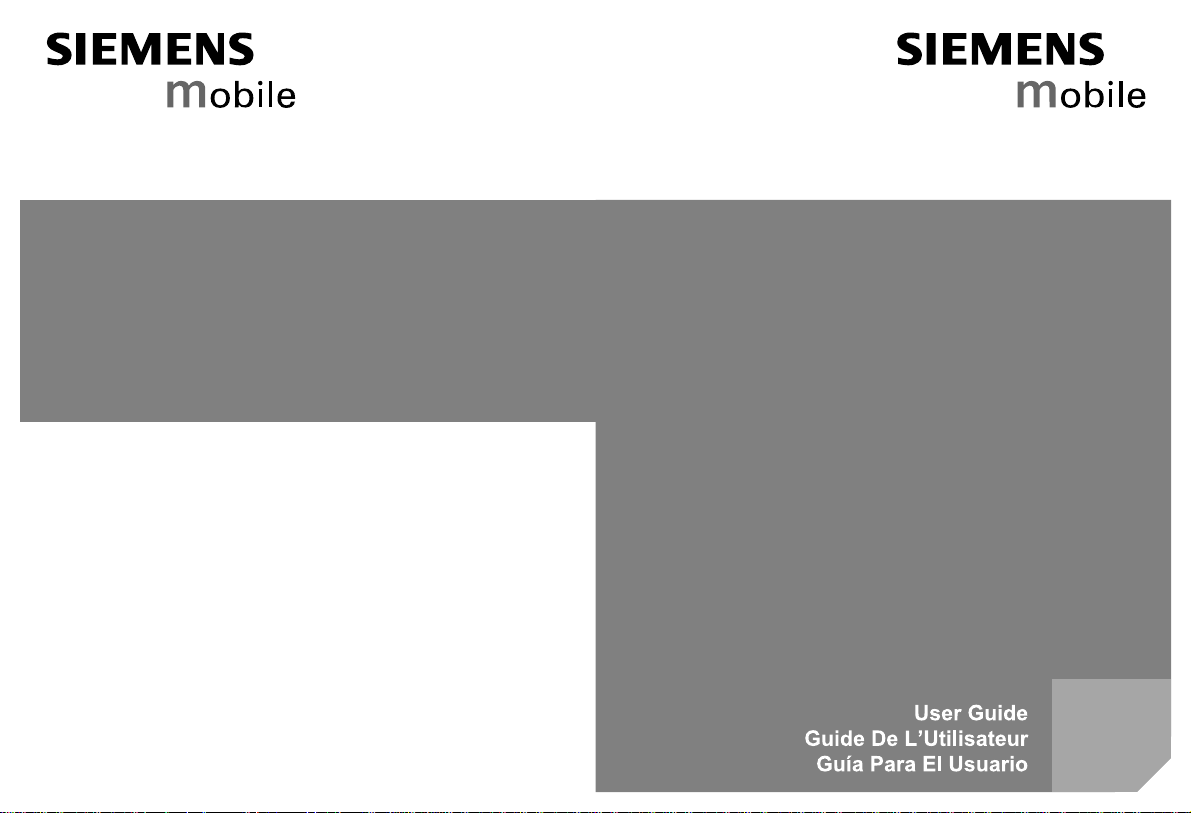
Issued by/Emis par/Publicado por
Siemens Information and Communication Mobile LLC
16745 West Bernardo Drive, Suite 400
San Diego, CA 92127, USA
http://www.siemens-mobile.com/usa
Printed in Germany.
Imprimé en Allemagne.
Impreso en Alemania.
© 2004 Siemens AG. All rights reserved.
Subject to availability.
Rights of modification reserved.
© 2004 Siemens AG. Tous droits réservés.
En fonction des disponibilités.
Droits de modification réservés.
© 2004 Siemens AG. Todos los derechos reservados.
Sujeto a disponibilidad.
Nos reservamos el derecho a hacer modificaciones.
C66
CT66
CV66
Page 2
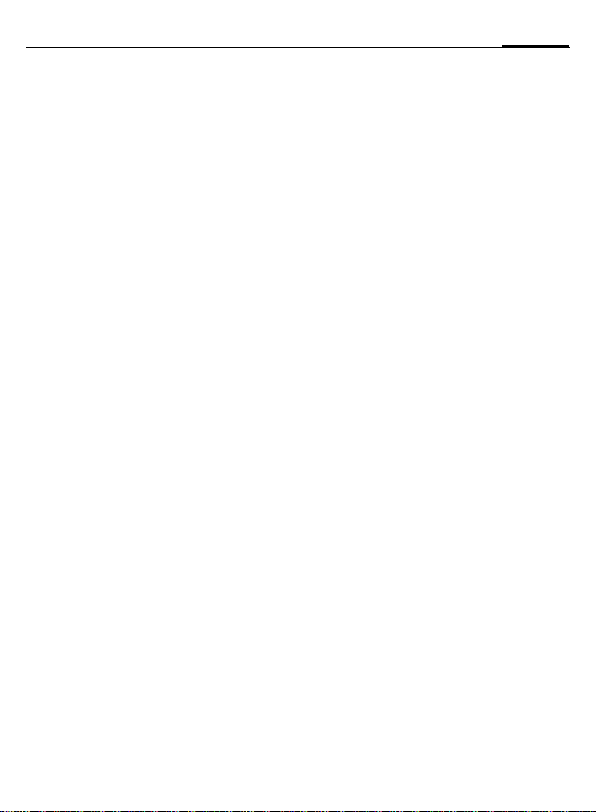
Índice 1
Avisos legales .............................3
Instrucciones de seguridad ........5
Cuidado de la antena ................6
Funcionamiento del teléfono ....6
Dispositivos electrónicos ...........7
Esquema del teléfono ...............11
Símbolos del display .................13
Puesta en servicio .....................15
Insertar tarjeta SIM/batería ......15
Cargar la batería .....................16
Cambiar la tapa ......................18
Conectar/desconectar/PIN ........19
Introducir el PIN ......................19
Llamada de emergencia
(SOS) ......................................19
Indicaciones generales .............20
Intensidad de la señal
de recepción ...........................20
Digital Rights Mgmt. (DRM) .....20
Estado de espera a llamada .....20
Menú principal .......................20
Funciones estándar ..................22
Marcación abreviada
por menú ...............................23
Seguridad .................................24
Códigos ..................................24
Introducción de texto ...............26
Mi teléfono ...............................30
Realizar llamadas ......................31
Alternar 2 comunicaciones ......33
Lista estándar ........................... 36
Agenda tel. ............................... 37
Nuevo registro ....................... 37
Modificar registro ................... 39
Abrir un registro ..................... 39
Grupos ................................... 40
Num.corrient. ........................... 41
Nuevo registro ....................... 41
Llamar (buscar registro) ......... 42
Modificar registro ................... 42
<Libros especial.> .................. 43
Solicitar lista ............................. 44
Cámara ..................................... 45
Buz.d.ent.dat. ........................... 47
IM ............................................. 48
Menú inicial ........................... 48
Acceso ................................... 49
Lista de amigos ...................... 49
Iniciar el chat ......................... 50
Hist. de msjes ......................... 51
Ajustes ................................... 51
SMS .......................................... 52
Escribir/enviar ........................ 52
Leer ....................................... 54
Ajustar ................................... 56
MMS ......................................... 58
Crear ...................................... 58
Plantillas ................................ 60
Enviar .................................... 61
Recepción .............................. 62
Consulte también el Índice alfabético al final de esta
Guía del usuario
Page 3
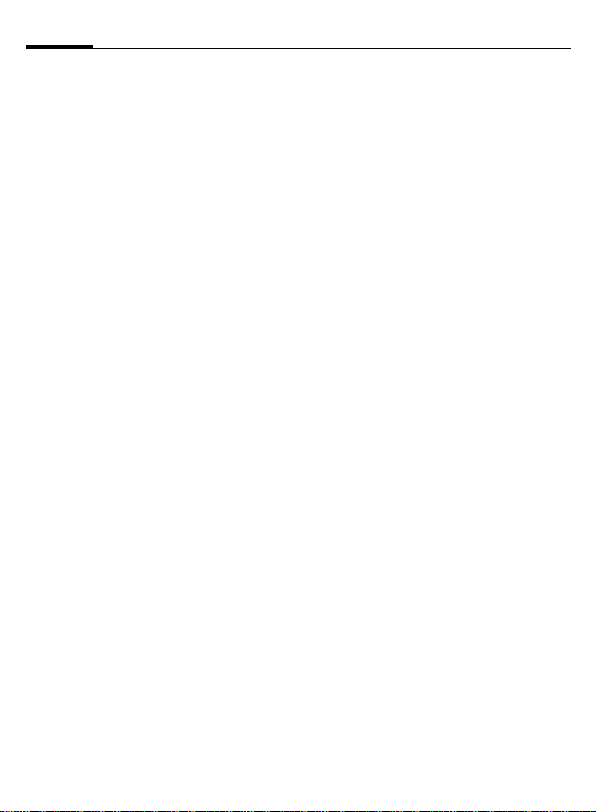
2 Índice
Leer ....................................... 63
Ajustar ................................... 64
Mensaje de voz/buzón de voz .. 66
Mensajes CB ............................. 67
Juegos ...................................... 68
MEdia Mall ............................... 70
Repr.d media p ......................... 71
MEdia Net ................................ 72
Internet ................................ 72
Favoritos ................................ 74
My MEdia ................................. 75
Mi menú ................................ 76
Juegos ................................... 76
Organizador ........................... 77
Extras .................................... 83
Grab. sonido .......................... 86
Configuración .......................... 87
Fije Tonos .............................. 87
Fije Pantalla ........................... 87
Fije Screensaver ..................... 87
Fije Temas ............................. 89
Audio ..................................... 89
Display ................................... 91
Ajus. d llamada ...................... 92
Perfiles .................................. 93
Config. telef. .......................... 95
Hora/fecha ............................. 96
Intercamb.dat ........................ 97
Seguridad .............................. 99
Red GSM .............................. 100
Accesorios ........................... 102
Mobile Phone Manager ..........103
Preguntas y respuestas .......... 106
Atención al cliente
(Customer Care) .....................109
Mantenimiento y cuidados .... 111
Garantía limitada ................... 112
Datos del equipo ....................114
Accesorios ..............................115
Calidad ................................... 117
EE.UU FDA .............................. 118
Comunicado de FCC/
Industry Canada ..................... 124
Diez tips cuando maneje ........125
Propiedad intelectual .............127
SAR (índice específico
de absorción) .......................... 128
Acuerdo de Licencia
de Usuario Final ...................... 130
Estructura del menú ...............135
Índice alfabético .....................140
Consulte también el Índice alfabético al final de esta
Guía del usuario
Page 4
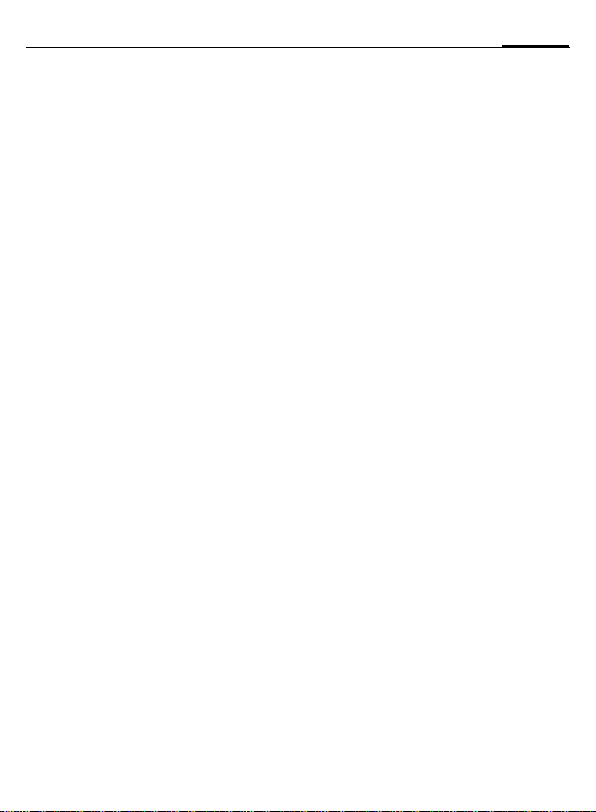
Avisos legales
El teléfono móvil descrito en esta guía está aprobado para utilizarse en redes
GSM y GPRS que operan en las bandas GSM 850, 1800 (DCS/PCN) y 1900
(PCS). Está aprobado para utilizarse en el país en donde se adquirió el
producto originalmente y puede ser aprobado para su utilización en
otros países.
© 2004 Siemens Information and Communication Mobile, LLC.
Todos los derechos reservados.
3Avisos legales
Siemens y el teléfono del modelo CT66 son
marcas comerciales registradas por
Siemens AG y/o sus filiales en los Est ados
Unidos y/u otros países.
T9® es una marca comercial registrada por
America Online, Inc. en los Estados Unidos.
Java y todas las marcas basadas en Java y
logotipos son marcas registradas por Sun
Microsystems, Inc. en los Estados Unidos y
otros países. Los nombres reales de las
compañías y productos mencionados aquí
pueden ser marcas comerciales registradas
por sus respectivos propietarios.
Liberación de responsabilidad
La información contenida en la Guía para el
Usuario está escrita específicamente para el
teléfono CT66. Siemens se reserva el
derecho de realizar cambios y mejoras a sus
productos y a cualquiera de las
características y funciones de los productos
descritos en este documento sin que sea
necesario un aviso previo. El contenido de la
guía del usuario se ofrece bajo las bases
"TAL COMO ESTÁ". Excepto cuando se
requiere por la ley aplicable, no se hacen
garantías de ningún tipo, ni expresas ni
implícitas, incluyendo sin limitarse a, las
garantías implicadas de comercialización y
adecuación para un propósito particular, con
relación a la precisión, confiabilidad o
contenido de este documento. Siemens se
reserva el derecho de revisar la guía del
usuario o retirarla en cualquier momento sin
que sea necesario un aviso previo. Bajo
ninguna circunstancia Siemens se hará
responsable de la pérdida de datos o
ingresos, ni por cualquier daño especial,
incidental, consecuencial o indirecto
causado por dicha pérdida.
Información sobre exportación
El teléfono móvil podría estar sujeto a
normas de exportación en los Estados
Unidos y otros países. Se prohíbe la
distribución en contrario a esta ley. Deberá
cumplir con todas las leyes de exportación
aplicables, restricciones y normatividad de
las agencias o autoridades extranjeras y no
podrá exportar o transferir para el propósito
de re-exportación, el teléfono móvil o
cualquier parte del teléfono en violación de
las leyes, normas y reglamentos aplicables,
o sin las aprobaciones necesarias.
Page 5
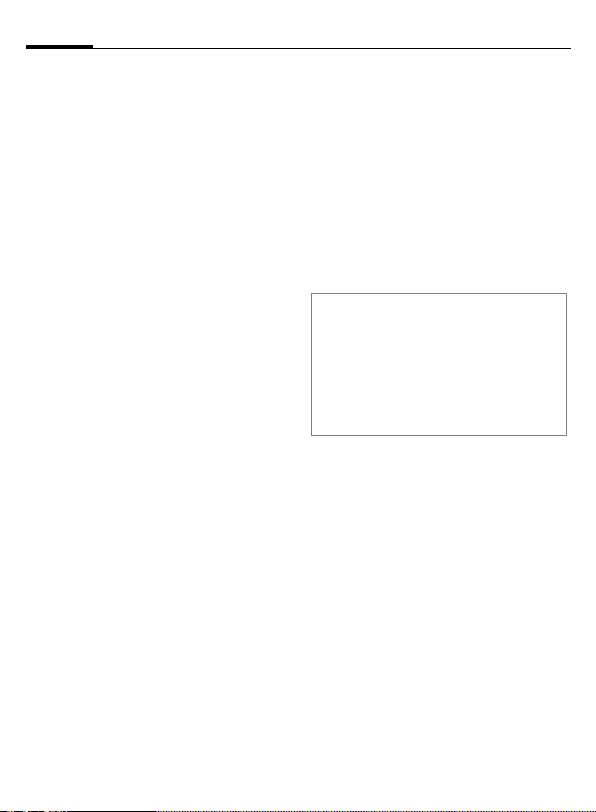
Avisos legales4
Servicios de red
Algunas de las características incluidas en
esta guía se denominan Servicios de red.
Estos son servicios especiales ofrecidos por
los proveedores del servicio inalámbrico. A
fin de utilizar estos Servicios de red, podría
ser necesario que Usted esté suscrito a
estos servicios a través de su proveedor y
que obtenga instrucciones de su proveedor
para la utilización de los mismos. Algunos
de estos Servicios de red podrían no estar
disponibles al utilizar el servicio de roaming
(itinerancia) en una red distinta a su red
local.
Información sobre el tiempo de
llamadas y en espera
El teléfono celular incorpora funciones que
son nuevas en el mundo de la telefonía
celular. Estas incluyen pantalla a color e
iluminación, juegos gráficos, reproducción
de música y navegación por Internet.
La forma en la que usted utilice la pantalla y
las funciones especiales afectará el
rendimiento de la batería y el tiempo que
dura cargada la batería entre cada ciclo de
carga. Los tiempos de espera y de llamadas
señalados en esta guía muestra n los
rendimientos mínimo y máximo que puede
esperarse de la batería en condiciones
normales de red y con los ajustes de
parámetros de configuración preestablecidos desde la fábrica. Sin embargo,
al jugar los juegos (particularmente con la
luz de fondo continuamente encendida) y al
escuchar música, se acorta el tiempo
disponible para espera y para hacer o recibir
llamadas. Los tiempos de operación
también podrían variar dependiendo de las
condiciones de la red, de los ajustes SIM, de
la condición y carga de la batería y de la
forma en la que usted utiliza su teléfono,
además de otros factores.
Memoria
El teléfono celular contiene un dispositivo
interno de memoria que almacena el
software necesario para operar el teléfono
móvil, comunicarse con la red GSM/GPRS y
proporcionar la interfaz de usuario. Algunas
funciones en la memoria interna controlan
otros dispositivos y algunos juegos y
herramientas adicionales. La cantidad de
memoria disponible en el teléfono es
limitada y puede ser insuficiente para
almacenar gran cantidad de aplicaciones y
archivos.
¡Atención!
Recuerde realizar con frecuencia una
copia de respaldo de toda la información
contenida en su teléfono. Siempre que
vaya a dejar su teléfono en un centro de
reparación o servicio deberá respaldar
toda la información y programas
contenidos en su teléfono móvil.
Sitios web de terceras partes
El teléfono tiene enlaces con páginas web
de terceras partes. El ofrecer un enlace a un
sitio no de Siemens no implica que Siemens
recomienda el sitio o los productos o servicios descritos en el tal sitio web de terceras
partes. Siemens no acepta responsabilidad
alguna por el contenido de tales páginas de
web y no hace declaraciones acerca de ellas
o recomienda tales páginas de web o su
contenido, ya que Siemens no controla la información que aparece en esas páginas de
web y no es responsable del contenido e información que ahí se suministra. Al enlazarse con un sitio de terceras personas, lo hace
bajo su propio riesgo y, antes de utilizar ese
sitio, debería examinarlo y determinar si está de acuerdo con las cláusulas y condiciones de uso de ese sitio (política legal,
política de privacidad, etc.).
Page 6
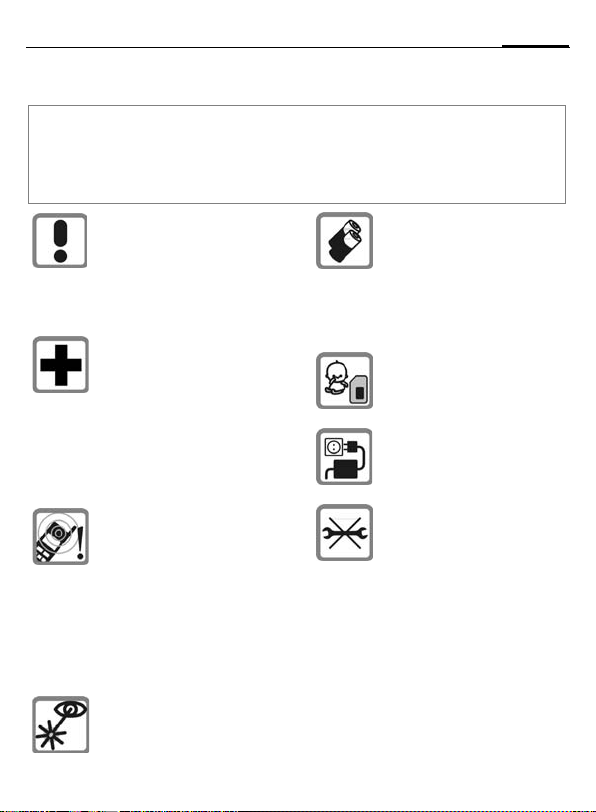
Instrucciones de seguridad
Lea atentamente el manual del usuario y las instrucciones de seguridad ant es d e usar
el equipo.
Aviso para las personas con menores de edad a su cargo
Explique a los menores su contenido, haciendo énfasis en los peligros que implica el uso
del teléfono.
Al usar el teléfono, tenga cuidado de respetar las disposiciones
legales y las limitaciones locales. Por ejemplo, las que se aplican en aeropuertos,
gasolineras, hospitales o mientras maneja un vehículo.
El teléfono puede interferir
con el funcionamiento de dispositivos médicos, como audífonos o marcapasos. Mantenga
una distancia mínima de 20 cm
entre el teléfono y
el marcapasos. Coloque el teléfono en la oreja opuesta al marcapasos. En caso de duda,
consulte a su médico.
El timbre de llamada (p.87),
los tonos de aviso (p. 89) y la
comunicación con manos libres
se emiten a través de la bocina.
No mantenga el teléfono cerca
de la oreja cuando suene o
cuando esté activada la función
de manos libres (p. 33). De lo
contrario, el usuario podría
sufrir daños auditivos graves
o permanentes.
No utilice el celular mientras
maneja.
Use únicamente baterías originales Siemens (100 % libres de
mercurio) y los cargadores originales. De lo contrario, podrían
producirse riesgos para la salud
o daños al equipo. Porejemplo,
existe peligro de explosión de la
batería.
La tarjeta SIM se puede extraer
del teléfono. Precaución: mantener fuera del alcance de los
niños (peligro de ingestión).
No exceder el voltaje (V) indicado en el cargador. Si no se tiene
esto en cuenta, se puede estropear el cargador.
No abra el teléfono. Sólo está
autorizado a abrir el teléfono
para cambiar la batería (100%
sin mercurio) o la tarjeta SIM.
No abra la batería por ningún
motivo. Está prohibido modificar
de cualquier manera el interior
del aparato; esto podría implicar
la pérdida de la autorización
de uso.
5Instrucciones de seguridad
Page 7
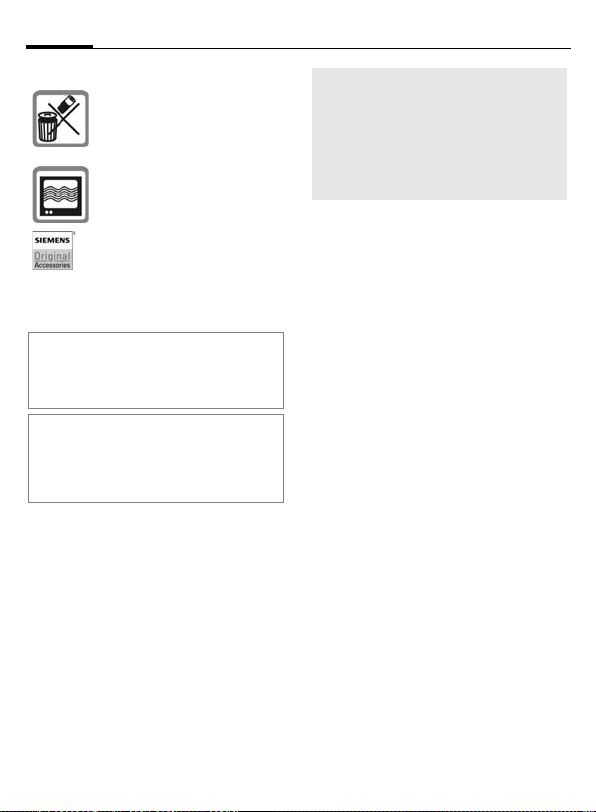
Instrucciones de seguridad6
Recuerde:
Deseche las baterías y
los teléfonos inservibles respetando las reglas de protección
medioambiental.
El teléfono puede provocar
interferencias si está cerca
de televisiones, radios y PC.
Use exclusivamente accesorios
originales Siemens. Así evitará
daños materiales y personales,
y estará seguro de cumplir con
todas las reglamentaciones
pertinentes.
El uso inapropiado anula completamente
la garantía. Estas instrucciones de seguridad son aplicables igualmente a los accesorios originales Siemens.
Las características del producto pueden
variar en tecnología, diseño y
disponibilidad. Siemens se reserva el
derecho de modificar los productos sin
previo aviso.
Aviso importante
Lea esta información antes de utilizar su
teléfono inalámbrico.
Este teléfono móvil está equipado con una
antena fija (no retraíble), por lo que algunos
de los párrafos del texto que figura a continuación pueden no aplicársele.
Cuidado de la antena
Utilice únicamente la antena suministrada o una antena de reemplazo
aprobada por el proveedor. Las antenas, las modificaciones y los accesorios no autorizados pueden dañar el
teléfono e infringir las normas de
la FCC.
Funcionamiento
del teléfono
Posición normal
Sostenga el teléfono con la antena
apuntando hacia arriba y sobre su
hombro.
Consejos para un funcionamiento
óptimo.
Para que su teléfono funcione
eficientemente:
• Extienda completamente la antena (en caso aplicable).
• No toque la antena innecesariamente mientras está utilizando el
teléfono. El contacto con la antena afecta la calidad de la llamada y
Page 8
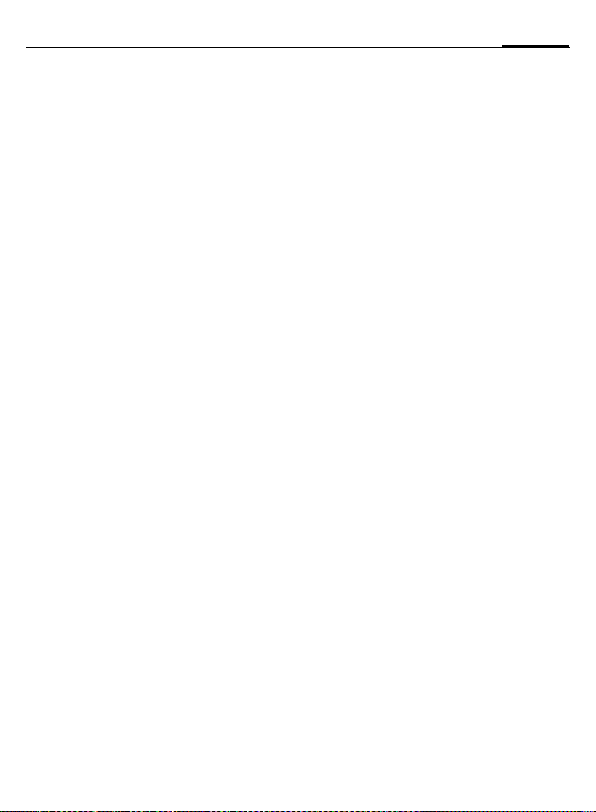
7Instrucciones de seguridad
puede provocar que el teléfono
opere con un nivel de potencia
mayor al necesario.
Manejo
Las leyes respecto al uso de los teléfonos celulares mientras se está
manejando un vehículo varían entre
cada estado y algunas veces entre
cada lugar dentro del mismo estado.
Por ejemplo, en algunas regiones
podría estar permitido utilizar los
teléfonos celulares con un dispositivo de manos libres, y en otras podría
estar prohibido el uso de los teléfonos celulares por completo. De
acuerdo con esto, Siemens recomienda a sus clientes revisar las normas en las zonas en donde están
manejando. En aquellas zonas en
que se permite el uso de los teléfonos celulares mientras se está manejando, Siemens recomienda a los
usuarios de teléfonos que extremen
precauciones, manejen responsablemente y utilicen dispositivos de
manos libres. De igual modo, si utiliza su teléfono celular mientras
maneja, por favor:
• Ponga toda su atención en manejar, su responsabilidad primordial
es manejar en forma segura;
• Utilice la operación de manos
libres;
• Salga del camino y estaciónese
antes de realizar o contestar una
llamada, si las condiciones de
manejo lo requieren.
Para vehículos equipados con
bolsas de aire
Una bolsa de aire se infla con una
gran fuerza. NO coloque objetos,
incluyendo equipo inalámbrico instalado o portátil, en el área sobre la
bolsa de aire o el área de despliegue
de la misma. Si se instala inadecuadamente un equipo inalámbrico en
el vehículo y la bolsa de aire se activa, puede resultar en lesiones graves
a los pasajeros.
Dispositivos
electrónicos
La mayoría del equipo electrónico en
la actualidad está protegido contra la
interferencia de señales de radio frecuencia (RF). No obstante, cierto
equipo electrónico podría no estar
protegido contra las señales de RF de
su teléfono celular.
Marcapasos
La Asociación de Fabricantes de
Equipo Médico (HIMA por sus siglas
en inglés), recomienda que se mantenga una separación mínima de
6 pulgadas (21 cm) entre el teléfono
inalámbrico y el marcapasos para
evitar una posible interferencia con
el marcapasos. Estas recomendaciones son consistentes con los resultados de investigaciones independientes realizados por Wireless
Technology Research.
Page 9
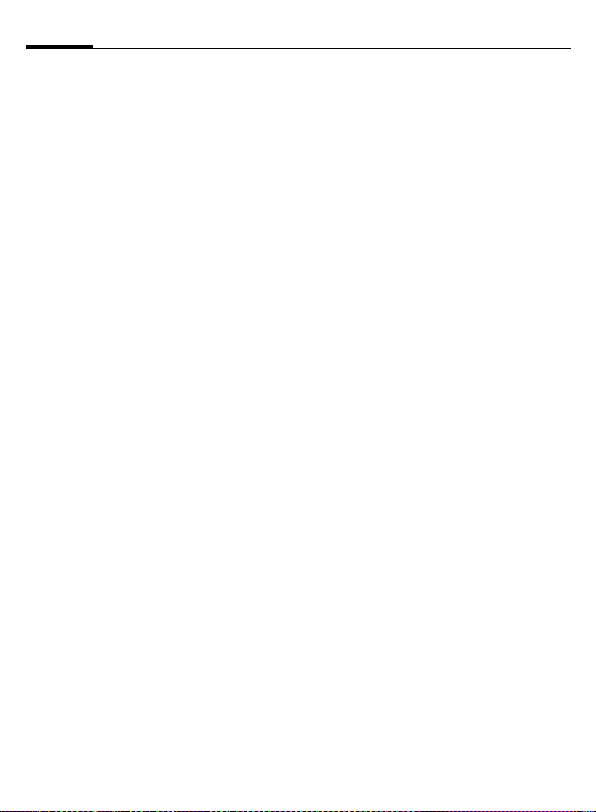
Instrucciones de seguridad8
Las personas con marcapasos
• DEBEN mantener el teléfono alejado más de seis pulgadas del marcapasos cuando el teléfono esté
ENCENDIDO;
• no deben llevar el teléfono en el
bolsillo del pecho;
• deben utilizar el teléfono en el
oído opuesto al marcapasos para
reducir el riesgo de una posible
interferencia;
• deben APAGAR el teléfono inmediatamente si hay razón para sospechar que se está produciendo
una interferencia.
Auxiliares auditivos
Algunos teléfonos digitales podrían
interferir con los auxiliares auditivos.
En caso de una interferencia, consulte con su proveedor de servicio o con
el fabricante de su aparato auxiliar
auditivo para encontrar alternativas.
Otros dispositivos médicos
Si usted utiliza cualquier otro equipo
dispositivo médico, consulte al fabricante de los mismos para determinar
si están adecuadamente protegidos
de la energía de RF externa. Su médico es la persona apropiada para ayudarle a obtener esta información.
APAGUE inmediatamente su teléfono dentro de hospitales y clínicas
siempre que existan letreros en estas
áreas indicando que debe apagar su
teléfono. En los hospitales y clínicas
se utiliza equipo que podría verse
afectado con energía de RF externa.
Vehículos
Las señales de RF podrían afectar los
sistemas mal instalados o no protegidos en los vehículos. Verifique con el
fabricante del vehículo o sus representantes autorizados. También
deberá consultar al fabricante de
cualquier otro equipo que haya sido
instalado en el vehículo.
Instalaciones en donde se prohíbe el uso del teléfono
APAGUE inmediatamente su teléfono en aquellas áreas en donde existan letreros indicando que está prohibido utilizar el teléfono.
Aviones
La FCC y las normas de navegación
en el espacio aéreo prohíben el uso
de teléfonos celulares durante el
vuelo. APAGUE inmediatamente su
teléfono cuando se le solicite
hacerlo.
Verifique y obedezca las disposiciones de su línea aérea respecto al
uso del teléfono mientras la nave
está en tierra.
Zonas de detonaciones
Para evitar la interferencia con operaciones de detonación de explosivos, APAGUE su teléfono cuando se
indique en las áreas de detonación:
Page 10
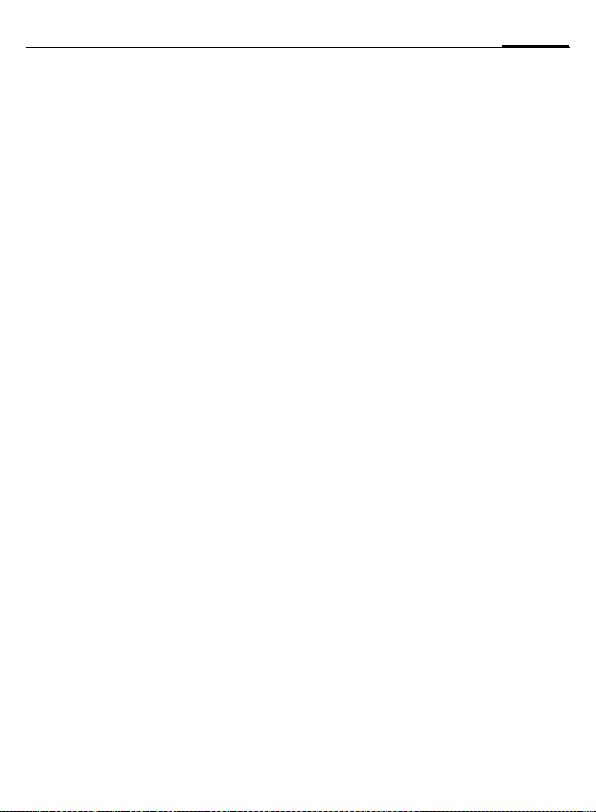
9Instrucciones de seguridad
"Apague cualquier sistema de radio
comunicación". Obedezca todas las
indicaciones y letreros.
Ambientes potencialmente
explosivos
APAGUE su teléfono siempre que se
encuentre en un área en posible riesgo de explosión y obedezca todas las
indicaciones y letreros. Las chispas
en estas zonas podrían producir una
explosión o un incendio provocando
lesiones graves e incluso la muerte.
Las áreas en posible riesgo de explosión normalmente, pero no siempre,
están claramente señaladas. En
estas áreas se incluyen: áreas de carga de combustible como estaciones
de servicio (gasolineras); áreas bajo
cubierta en las embarcaciones; instalaciones de almacenamiento o transporte de combustible o químicos;
vehículos que utilizan gas líquido
derivado del petróleo (como propano o butano); áreas en donde el aire
contiene partículas químicas como
polvos metálicos, pinturas, etc.; así
como cualquier otra área en donde
normalmente se le indique que apague el motor de su vehículo.
Llamadas de emergencia (SOS)
Puede utilizar su teléfono celular
para realizar llamadas de emergencia. Puede hacer la llamada de emergencia desde la pantalla principal.
Teclee el número de emergencia
local, como 911 (060), y presione la
tecla
A.
Como cualquier otro teléfono inalámbrico, éste funciona usando
señales de radio, y redes inalámbricas y terrestres, así como funciones
programadas por el usuario. Debido
a esto, no se puede garantizar la
conexión en todas las condiciones.
Por ello, no debe depender únicamente de un teléfono celular para las
comunicaciones esenciales (por
ejemplo, en caso de una emergencia
médica). Recuerde que para hacer o
recibir llamadas, el teléfono debe
estar encendido y utilizarse en un
área de servicio con una señal lo suficientemente fuerte. Podría no ser
posible realizar llamadas de emergencia en todas las redes inalámbricas de telefonía o mientras se están
utilizando algunos servicios de red o
funciones del teléfono. Verifique con
los proveedores del servicio local con
respecto a las características de la
red en la que opera.
Asegúrese que su teléfono esté apropiadamente cargado antes de
intentar realizar cualquier llamada
de emergencia. Si deja que se descargue la batería, podría no recibir o
realizar llamadas, incluyendo llamadas de emergencia. Deberá esperar
unos minutos para que se cargue el
teléfono para realizar llamadas de
emergencia.
Page 11
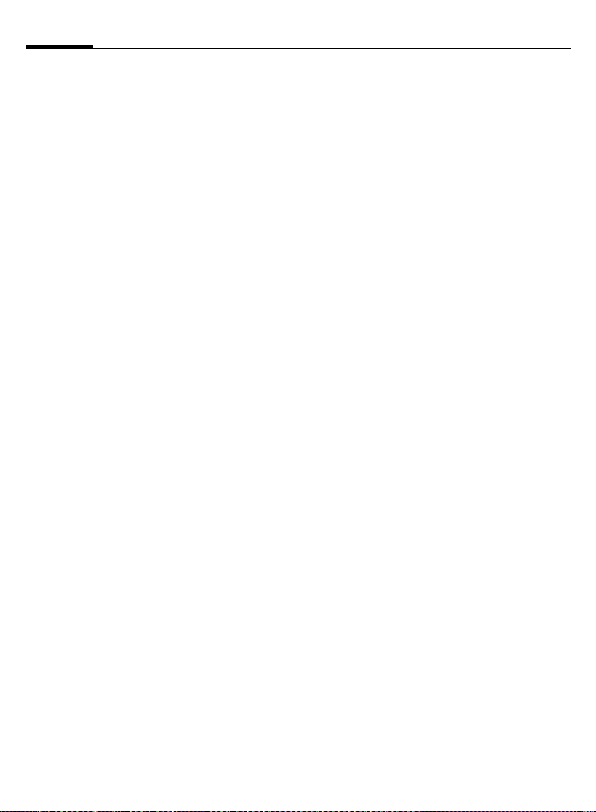
Instrucciones de seguridad10
Cuando haga una llamada de emergencia, recuerde proporcionar toda
la información necesaria tan precisa
como sea posible. Recuerde que su
teléfono inalámbrico podría ser el
único medio de comunicación en
caso de un accidente, por ello, no
debe terminar la llamada antes de
que se le autorice a hacerlo.
Baterías y cargadores
Utilice baterías originales Siemens
(100% libres de mercurio) y dispositivos cargadores. El uso de baterías
y/o dispositivos cargadores que no
son originales de Siemens, podría
provocar una explosión y consecuentes daños personales y/o materiales. Utilice accesorios originales
Siemens para evitar posibles lesiones
y daños a la propiedad y para asegurar el cumplimiento con las normas y
reglamentos aplicables. El uso inadecuado invalida la garantía.
Precauciones de seguridad con la batería
Para reducir el riesgo de incendios,
lesiones o descargas eléctricas, y
para desechar apropiadamente las
baterías, por favor lea y comprenda
las siguientes instrucciones. BATERÍA
HÍBRIDA CON CONTENIDO DE LITIOION O NÍQUEL. LA BATERÍA DEBE
RECICLARSE O DESECHARSE APROPIADAMENTE. NO DESECHE LA BATERÍA EN LA BASURA.
1. Utilice únicamente baterías
especificadas para su uso en este
teléfono celular.
2. No utilice baterías de distintos
tamaños o de distintos fabricantes
en este teléfono celular.
3. No arroje la batería al fuego, ya
que podría explotar. Deseche las
baterías usadas y los teléfonos
que ya no funcionen de acuerdo
con las normas y reglas de
seguridad aplicables. No exponga
la batería al agua. Consulte la
normatividad local para las
instrucciones especiales para
su desecho.
4. No abre ni corte la batería.
Puede provocarse daño a los ojos
y a la piel.
5. Tenga cuidado al manipular la
batería a fin de no provocar un
corto a la batería con materiales
conductores como anillos,
brazaletes y llaves. La batería o
el material conductor podrían
sobrecalentarse y causar
quemaduras o incendios.
6. Cargue la batería suministrada
con este producto, o identificada
para usarse con el mismo, de
acuerdo con las instrucciones y
limitaciones especificadas en la
Guía del Usuario. No intente
cargar la batería en forma distinta
a la señalada en la Guía del
Usuario.
Page 12

Esquema del teléfono
A Tecla de comunicación
1
Marcar el número o el nombre mostrado
y contestar llamadas. Para ver los últimos números marcados en el estado
de espera a llamada.
B Tecla con./desc./fin
2
• Desactivado: pulsar prolongadamente para encender.
• Durante una comunicación o en una
aplicación: pulsar brevemente para
finalizar.
• En los menús: pulsar brevemente
para subir un nivel.
Pulsar prolongadamente para volver
al estado de espera a llamada.
• En estado de espera a llamada: pulsar prolongadamente para desconectar el teléfono.
Botón de navegación
3
Pulsar el botón de navegación
C
hacia la derecha para iniciar
una aplicación o una función.
En estado de espera a llamada:
C
Abrir la página de inicio de
Cingular.
Abrir el editor de mensajes de
G
texto.
Abrir el SmartChip/agenda
H
telefónica.
Abrir IM.
E
Abrir My MEdia.
D
En listas, mensajes y menús:
Hojear arriba/abajo.
I
Retroceder un nivel.
D
Tiene la misma función que la
E
tecla de display derecha.
Durante la comunicación:
Ajustar el volumen.
I
Opciones de llamada.
E
` X
Cingular
? Opciones
P
M
05/07/04 03:35
Menú
Teclas de display
4
Las funciones actuales de estas teclas
se muestran en la fila inferior del display
como §Texto§/símbolo (p. e j. ?).
5 Símbolo adicional para indicar la
función que tiene pulsar el botón de
navegación en distintas situaciones
(véase p. 14).
11Esquema del teléfono
Page 13
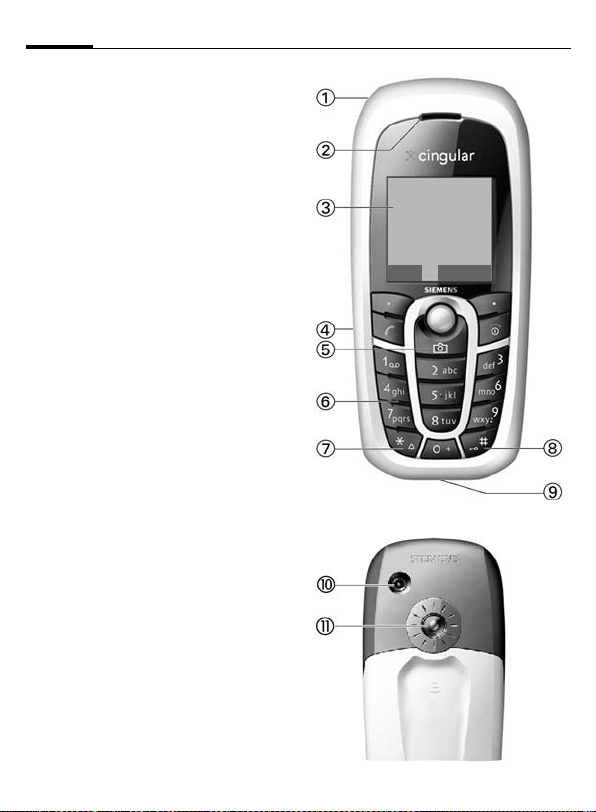
Esquema del teléfono12
Antena integrada
1
No cubrir innecesariamente el teléfono
por encima de la tapa de la batería . Esto merma la calidad de recepción.
Altavoz
2
Display
3
Interfaz de infrarrojos (IrDA)
4
Cámara
5
Teclas de entrada
6
* Tono de timbre
7
•Pulsar prolongadamente en el esta-
do de espera a llamada:
Activa/desactiva todos los tonos de
aviso (excepto el despertador).
•Pulsar prolongadamente durante
una llamada entrante:
Desactiva el timbre de llamada sólo
para esta llamada.
Bloqueo del teclado:
#
8
Pulsar prolongadamente en el estado
de espera a llamada:
Activa/desactiva el bloqueo del teclado.
Conector
9
Para cargador, auriculares, fla sh, etc .
` X
Cingular
05/07/04 03:35
Menú ? Opciones
P
M
Conexión para antena externa
:
!
Objetivo de la cámara
Page 14
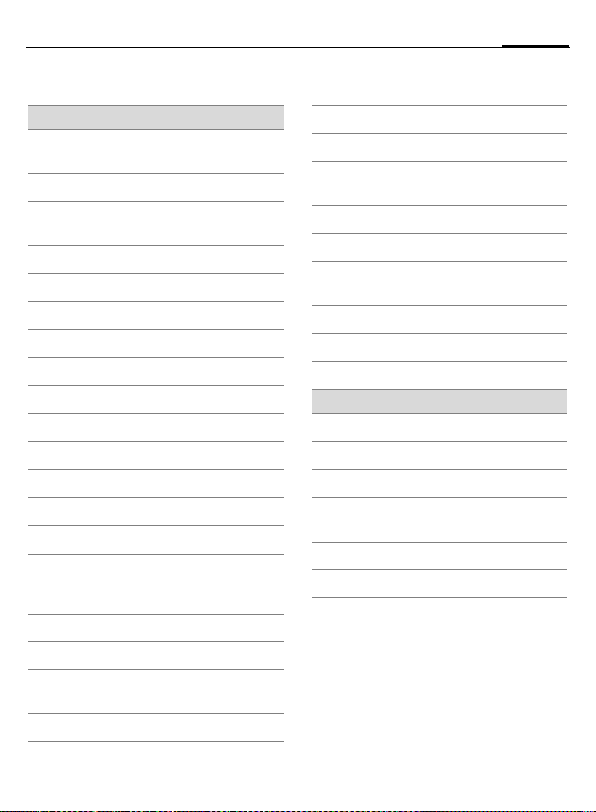
Símbolos del display
Indicaciones del display (selección)
Intensidad de la señal de
`
recepción
Proceso de carga
Y
Estado de carga de la batería,
W
p. ej. 50 %.
Agenda tel.
L
Solicitar lista
P
Mensajes
M
Cámara
@
Configuración
T
Se desvían todas las llamadas
Ç
MEdia Mall
ý
MEdia Net
O
IM
ÿ
Señal acústica desconectada
¿
Sólo señal acústica breve (bip)
¾
Sólo timbre de llamada, si el nú-
¼
mero de la persona que llama se
encuentra en el SmartChip.
¹
Alarma ajustada
Ä
Bloqueo del teclado activado
Aceptación de llamadas auto-
Å
mática activada
Abc
Introducción de texto con T9
T9
Activado y disponible
£
Registrado
¢
Interrumpido momentánea-
¤
mente
Navegador offline
±
Navegador online
²
³
Navegador a través de GPRS
online
Navegador sin red
´
IrDA activado
¯
Transmisión IrDA
®
Eventos (selección)
Memoria SMS llena
ã
Memoria MMS llena
ä
Memoria del teléfono llena
å
Imposibilidad de acceder a
Æ
la red
Llamada perdida
Â
Asistente de memoria
Ê
13Símbolos del display
Page 15
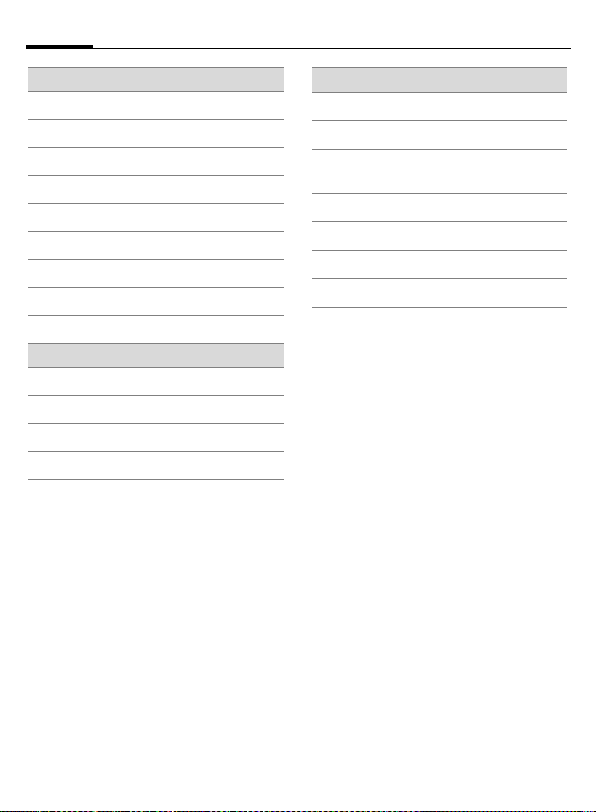
Símbolos del display14
Símbolos de mensajes (selección)
No leído
p
Leer
q
Borrador
r
Enviado
s
MMS sin enviar
t
MMS recibido
w
x
MMS leído
MMS con contenido DRM(p.20)
y
Mensaje de voz recibido
À
Símbolos de la cámara
Ù
Ú
Brillo
Factor de ampliación
Compensación de blancos
Û
Flash conectado
×
Símbolos del botón de navegación
Cámara
î
Borrar
ñ
Realizar llamadas/responder a
ð
una llamada
Menú
í
Zoom
ï
OK
ì
?
Navegador
Page 16

Puesta en servicio
Insertar tarjeta SIM/batería
Su proveedor de servicios le proporcionará una tarjeta SIM que contiene
todos los datos importantes de su
conexión. Si la tarjeta suministrada
tiene formato de tarjeta de crédito,
separe la sección más pequeña y retire, en su caso, los restos de plástico
que sobresalgan.
Presione la zona ranurada
ce la tapa de la batería hacia delante
en la dirección de la flecha
1
2
• Coloque la tarjeta SIM con los con-
tactos hacia abajo en la cavidad
prevista para ello de manera que
quede plana. A continuación, deslice la tarjeta SIM presionándola
levemente (compruebe si la esquina cortada está situada en la posición correcta
3).
1 y desli-
2.
3
• Introduzca la batería lateralmente
en el teléfono
damente hacia abajo
encaje.
4 y presione segui-
5 hasta que
5
4
6
• Para extraerla, presione hacia fuera las solapas de sujeción laterales
situadas en el lado derecho
continuación, dé la vuelta al teléfono y extraiga la batería.
• Deslice la tapa sobre las solapas de
sujeción laterales
encaje.
7 hasta que
6. A
15Puesta en servicio
Page 17
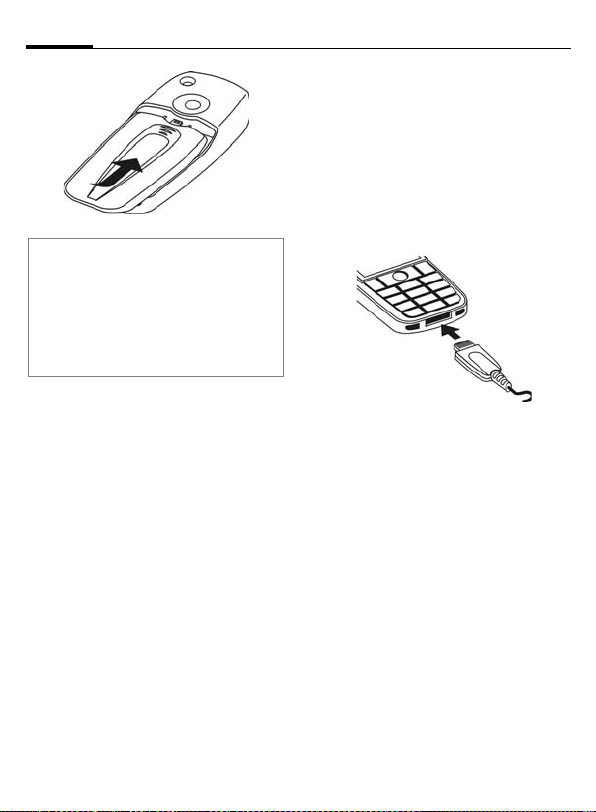
Puesta en servicio16
7
Información adicional
Apague el teléfono antes de retirar la
batería.
Sólo pueden utilizarse tarjetas SIM de
3 voltios. En el caso de tarjetas SIM más
antiguas, consulte a su proveedor.
Problemas con la tarjeta SIM..........p. 107
Cargar la batería
Proceso de carga
La batería no se entrega completamente cargada. Conecte el cable de
carga a la parte inferior del teléfono,
inserte el alimentador de red en el
enchufe y deje cargar durante un
mínimo de 2 horas.
Y
Indicación durante el proceso de carga.
Tiempo de carga
La carga completa de una batería
agotada se completa tras un máximo
de 2 horas. La carga sólo puede efectuarse a una temperatura situada entre +5 °C y 45 °C (41 °F a 110 °F). Si la
temperatura supera o desciende por
debajo de estas temperaturas, el
símbolo de carga parpadea a modo
de advertencia. No debe aplicarse en
ningún caso una tensión de red superior a la indicada en el
alimentador.
Page 18
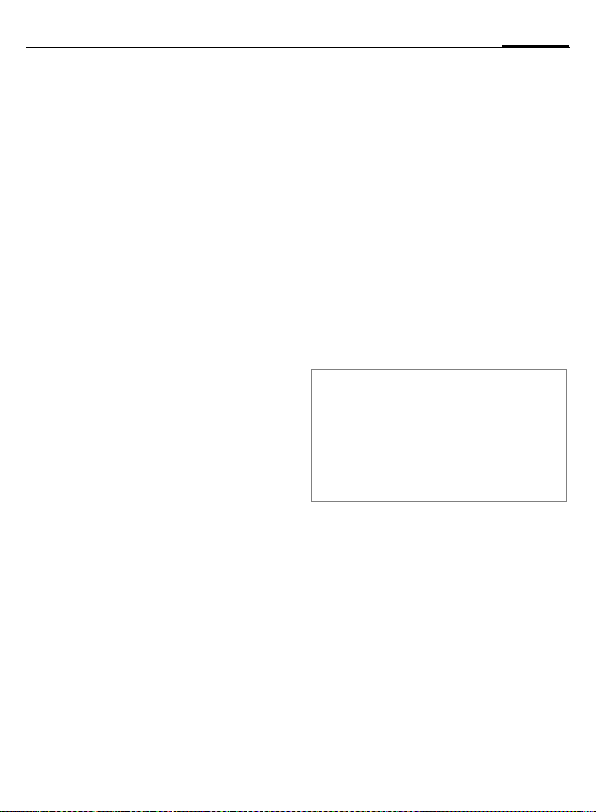
17Puesta en servicio
Tiempos de funcionamiento
Los tiempos de funcionamiento dependen de las condiciones de uso.
Las temperaturas extremas reducen
considerablemente el tiempo de disponibilidad del teléfono. Por ello,
evite dejar el teléfono al sol o sobre
la calefacción.
Tiempo de conversación:
100 a 300 minutos.
Tiempo de disponibilidad:
60 a 250 horas.
El símbolo de carga no aparece
Si la batería se ha descargado por
completo, el símbolo de carga no se
ve de forma inmediata al conectar el
alimentador a la red. Vuelve a mostrarse después de un máximo de 2
horas. En este caso, la batería se carga completamente al cabo de 3 a 4
horas.
¡Utilice únicamente el alimentador de red
suministrado!
Indicación durante el
funcionamiento
Indicación del estado de carga
durante el funcionamiento
(vacía - llena):
V W X
Se emite una señal acústica cuando
la batería está prácticamente agotada. El estado de carga de la batería
sólo se indica correctamente después de un ciclo de carga y descarga
ininterrumpido. Por ello, no debería
retirar la batería a no ser que sea absolutamente necesario ni terminar el proceso
de carga antes de tiempo.
Información adicional
El alimentador de red se calienta cuando
se utiliza de forma prolongada. Esto es
normal y no representa ningún peligro.
Si se extrae la batería durante más de
30 segundos, es necesario volver a ajustar
el reloj.
Page 19
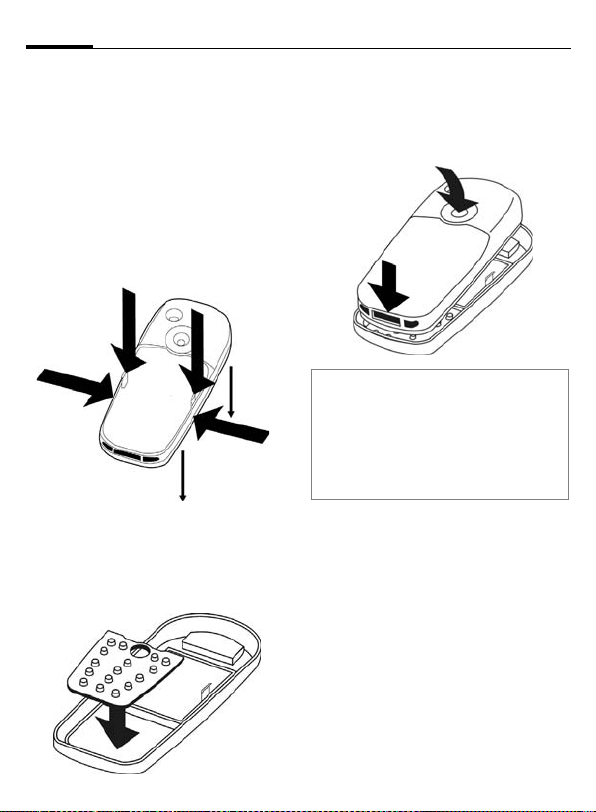
Puesta en servicio18
Cambiar la tapa
Desmontar el teléfono
Para retirar la cubierta anterior, retire la tapa de la batería (véase la
pág.10). Con los dedos presiones las
solapas de sujeción laterales
troduzca la uña en la división entre la
cubierta anterior y la cubierta inferior
2 para liberar las solapas de su-
jeción de la parte inferior.
1
Montar el teléfono
En primer lugar, coloque la placa del
teclado
Compruebe que se asiente bien.
en la cubierta anterior.
3
1 e in-
2
Sitúe el teléfono en la parte inferior
de la cubierta anterior
con cuidado hasta que encaje
último vuelva a colocar la tapa y ciérrela hasta que encaje (véase p. 15).
4 y presione
5. Por
5
4
Desconecte el teléfono antes de cambiar
el teclado o la cubierta anterior.
El nuevo teclado tiene una tecla adicional
debajo de la tecla de navegación que permite acceder directamente a la información de Internet facilitada por el proveedor
de servicios.
3
Page 20
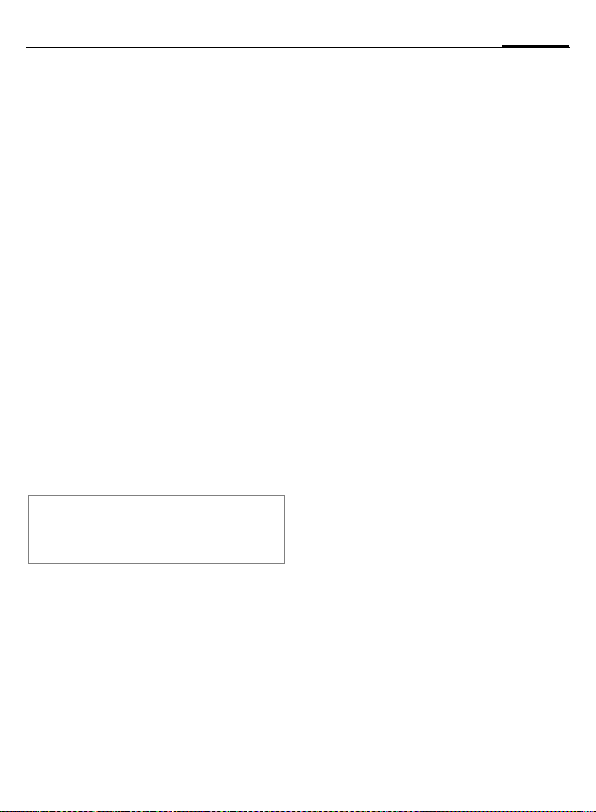
Conectar/desconectar/PIN
Conectar/desconectar
B
Pulsar prolongadamente la
tecla conectar/desconectar/fin.
Introducir el PIN
La tarjeta SIM puede estar protegida
con un PIN de 4 a 8 dígitos.
J
C
Cambiar el PIN..................................p. 24
Desbloquear la tarjeta SIM................p. 25
Introducir el PIN con las
teclas numéricas. Para
que nadie pueda leer el
PIN, en su lugar aparece
solamente
pantalla. Corrección
con
].
Pulsar el botón de navegación para confirmar. El registro en la red tarda
algunos segundos.
****
en la
Llamada de emergencia (SOS)
Úsela sólo en caso de emergencia.
Pulsando la tecla de display izquierda
§SOS§ es posible realizar una llamada
de emergencia a través de la red incluso sin tarjeta SIM o sin introducir
el PIN (no se aplica en todos los
países).
Primer encendido
Copiar las direcciones de la SIM
Al introducir la tarjeta SIM por primera vez, puede copiar sus registros en
la agenda telefónica. No interrumpa el
proceso. Durante este tiempo, no conteste a las llamadas entrantes. Siga las
indicaciones del display.
También puede copiar datos de la
tarjeta SIM más adelante (p. 42).Información adicional
19Conectar/desconectar/PIN
Page 21
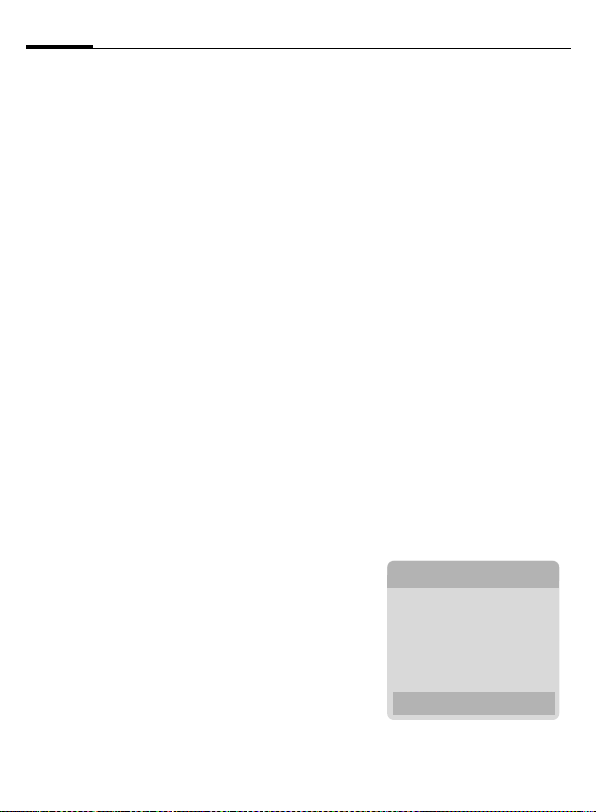
Indicaciones generales20
Indicaciones generales
Intensidad de la señal de recepción
` Señal de recepción
intensa.
^ Una señal débil reduce la
calidad de la conversación
y puede interrumpir la comunicación. Desplácese a
otro lugar.
Digital Rights Mgmt. (DRM)
Tenga en cuenta que su teléfono incluye la gestión de derechos digital
(DRM). El uso de imágenes, sonidos
u otras aplicaciones descargadas
puede estar limitado por su proveedor, p. ej. mediante protección de
copia, limitación temporal y/o recuento de usos (v. también p. 68).
Estado de espera a llamada
El teléfono se encuentra en estado de
espera a llamada y listo para funcionar si
aparece el nombre del proveedor de
servicios en el display.
B
Pulsando prolongadamente
la tecla de conectar/desconectar/fin puede volver
de cualquier situación al
estado de espera a
llamada.
En modo de espera a llamada, la tecla de display izquierda abre el menú
principal (p. 20) y la tecla de display
derecha abre el menú de opciones
en estado de espera a llamada.
Estado de espera a llamada
Pulse §Menú§,
y a continuación pulse §Opciones§ o
presione prolongadamente
las teclas 1-9.
Según la situación se ofrecen diferentes funciones.
Correo voz, Mensajes, Juegos, IM, Lista
Rapido, Solicitar lista, My MEdia, Agenda tel., Configuración
Menú principal
El menú principal utiliza símbolos
gráficos para indicar:
§Menú§ Activación desde el esta-
do de espera a llamada:
? MEdia Net 5
P M þ
ý O ÿ
ü L T
Favoritos
ISelección de los símbolos
F
de las aplicaciones.
ì Opciones
Page 22
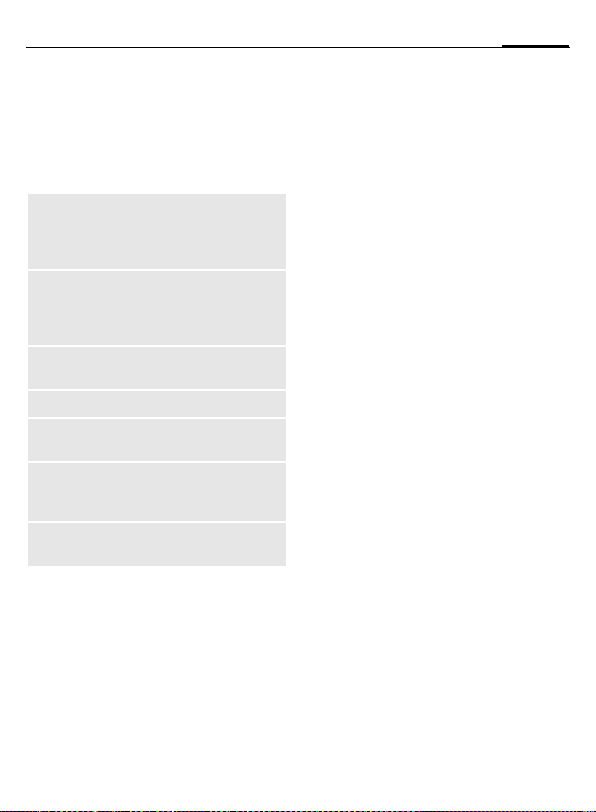
21Indicaciones generales
C
Inicio de una aplicación.
Opciones del menú principal
§Opciones§
Según la situación se ofrecen diferentes funciones.
Tonos
llamada
Fondo
Prot.
display
Juegos
Aplicacio-
nes
Iluminación
Letra
grande
Abrir el menú.
Se abre la carpeta Tonos de
timbre en la que puede seleccionar diversos tonos de
timbre para las llamadas.
Se abre la carpeta Fondos
en la que puede seleccionar
diversos fondos para el
teléfono.
Le permite seleccionar un
protector de display.
Se abre la carpeta Juegos.
Se abre la carpeta
Aplicaciones.
Ajuste más claro o más os-
curo de la iluminación del
display.
Elección entre dos tamaños
de letra.
Instrucciones de uso
Control mediante el menú
En las instrucciones de uso, los pasos
necesarios para acceder a una función se representan de forma abrevia-
da, p. ej. el acceso a la lista de llamadas perdidas:
§Menú§
¢P¢Llam. perdidas
Comprende los siguientes pasos:
§Menú§ Abrir el menú principal.
¢ Con el botón de navega-
C
ción hacia arriba, seleccionar (marcar)
el medio del botón de navegación y, a continuación, marcar Mensajes.
Confirmar. La lista se
abre.
P
, pulsar en
Símbolos
En estas instrucciones de uso se utilizan los símbolos siguientes:
J
<>
§Menú§
C
D F E
I
H
=
Introducción de números o
letras.
Tecla de con./desc./fin.
B
Tecla de comunicación.
A
Teclas de display.
Indica una función de las
teclas de display.
El botón de navegación
puede desplazarse en
5 direcciones.
Pulse en el medio del botón
de navegación, p. ej., para
abrir el menú.
Pulse el botón de navegación en la dirección
G
indicada.
Función que depende del
operador de red. Puede ser
necesario solicitarla
previamente.
Page 23
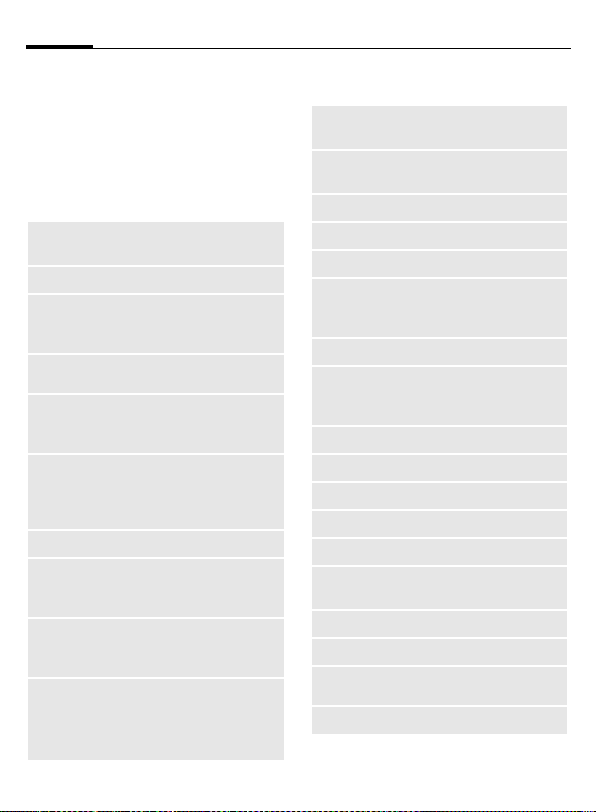
Funciones estándar22
Funciones estándar
Menús de opciones
A continuación, se resumen las funciones de uso más frecuente de los
menús de opciones.
§Opciones§ Abrir el menú.
Editar
Leer
Borrar/
Borrar todos
Agregue
Nue Nom
Enviar...
Responder/
Respond.
todos
Guardar
Guardar en
9
Ordenar
Entrada
Texto
(p. 26)
Abrir el registro para
modificarlo.
Mostrar el registro.
Borrar uno/todos los regis-
tros tras una consulta de
seguridad.
Crear un registro nuevo.
Seleccionar servicios y medios de transferencia para
enviar o imprimir.
El remitente pasa a ser el
destinatario. Se añade el
texto recibido al nuevo
mensaje.
Guardar registro.
Guardar destinatario en el
directorio de direcciones
actual.
Ajustar criterios de clasificación (por orden alfabético, tipo, tiempo).
T9 preferido: Activar/
desactivar T9.
Idioma entrad: Seleccio-
nar el idioma para el texto.
Camb.
nombre
Capacidad
Ayuda
Config.
MEdia Mall
Fije A Grupo
Empiece IM
Copia a 9
Ir a...
Favoritos
Recargar
Mostrar URL
Historia
Nueva car-
peta
Reiniciar
Perfiles
Ajus. d
llamada
Más Ajustes
Cambiar nombre del registro marcado.
Mostrar la capacidad de la
memoria.
Mostrar el texto de ayuda.
Abrir el menú Config.
Abrir el menú MEdia Mall.
Asignar a un grupo
específico de la agenda
telefónica.
Abrir la sala de chat.
Copiar el nombre y el nú-
mero de teléfono a la tarjeta SIM (SmartChip).
véase p.72
véase p.72
véase p.72
véase p.72
véase p.72
Crea una nueva carpeta y
le asigna un nombre.
véase p.95
véase p.93
véase p.66
véase p.97
Page 24
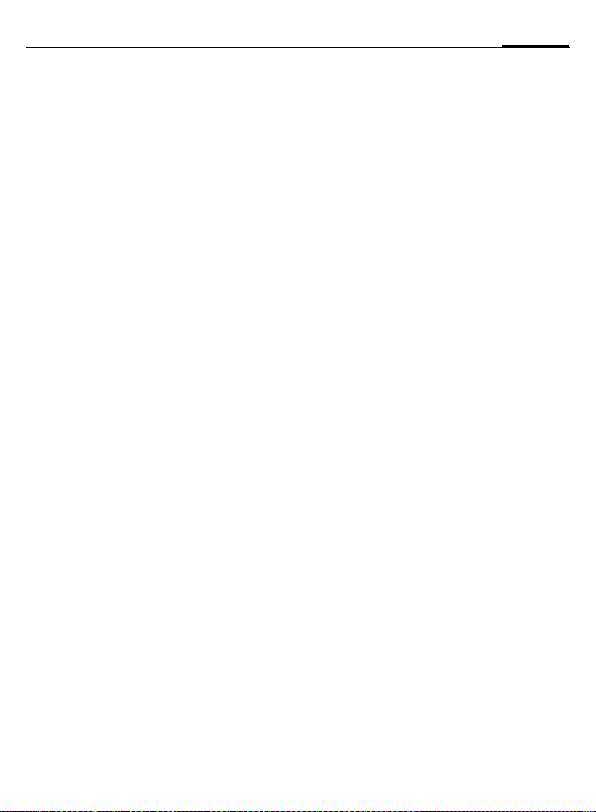
Marcación abreviada por menú
Todas las funciones de menú tienen
un número interno asignado. Mediante la entrada sucesiva de estos
números puede seleccionarse directamente la función respectiva. Estos
números se muestran en la parte superior derecha del display.
Por ejemplo, "escribir un SMS
nuevo" (desde el estado de espera a
llamada):
§Menú§ Pulsar para mostrar el
2
1
1
menú principal. A continuación, pulsar
para Mensajes, y luego
para Crear nuevo, y luego
para SMS.
23Funciones estándar
Page 25
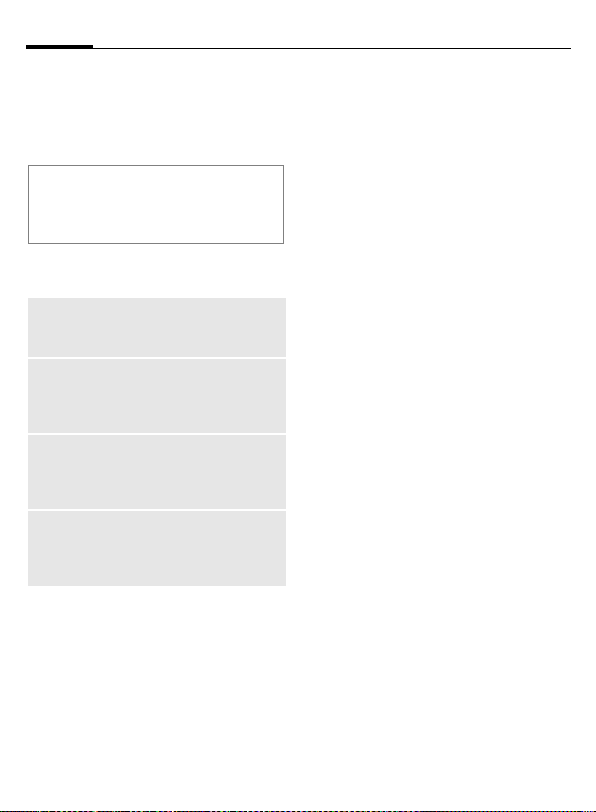
Seguridad24
Seguridad
El teléfono y la tarjeta SIM están protegidos con varios códigos secretos
(claves) que evitan un uso indebido.
Estos códigos secretos deben conservarse en un lugar seguro, pero de forma
que estén localizables en caso
necesario.
Códigos
PIN
PIN2
PUK
PUK2
Código
telefónico
Protección de la tarjeta SIM
(número de identificación
personal).
Necesario para ajustar la indicación de tasas y funciones adicionales en tarjetas SIM
especiales.
Código de clave. Este código
permite desbloquear la tarjeta
SIM tras introducir repetidamente un PIN erróneo.
Para proteger su teléfono. Hay
que introducirlo la primera vez
que se configura la seguridad
del teléfono.
§Menú§ ¢T¢Más Ajustes
¢Seguridad
¢Seleccionar la función.
PIN act./des.
Normalmente, el PIN se solicita cada
vez que se enciende el teléfono. Este
control se puede desactivar, aunque
se arriesga a que se produzca un uso
no autorizado del teléfono y de la
tarjeta SIM. Algunos proveedores no
permiten la desactivación de esta
función.
§Selecc.§ Pulsar.
J
C
§Cambiar§ Pulsar.
Introducir PIN.
Confirmar entrada.
C Confirmar.
Cambiar PIN
Puede modificar el PIN a cualquier
número de 4 a 8 dígitos que recuerde mejor.
J Introducir PIN actual.
C Pulsar.
C Introducir PIN nuevo.
J
,
C Volver a introducir
J
,
PIN nuevo.
Page 26
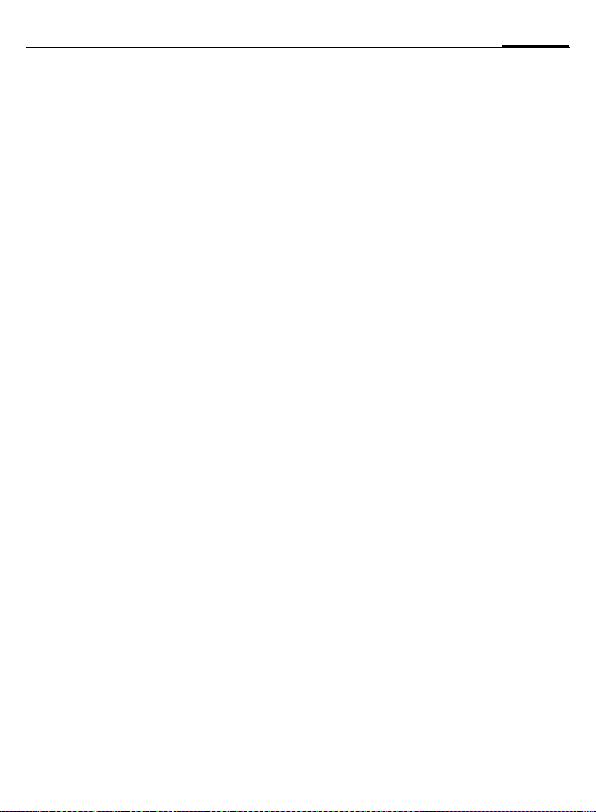
¢T¢Más Ajustes
§Menú§
¢Seguridad
¢Seleccionar la función.
Cambiar PIN2
(Sólo si el PIN2 está disponible). Siga
el mismo procedimiento que para
Cambiar PIN.
Camb.cód.tel.
(Modificar el código del teléfono)
Debe determinarlo Ud. mismo al ac-
ceder por primera vez a una función
protegida por el código telefónico
(con una cifra de 4 a 8 dígitos). Una
vez definido, es válido para todas las
demás funciones protegidas.
Si se introduce erróneamente tres
veces, se bloquea el acceso al código
telefónico y a todas las funciones
que lo utilicen. En tal caso, diríjase al
servicio técnico de Siemens (p. 109).
Desbloquear la tarjeta
SIM
Si al tercer intento no introduce un
PIN válido, la tarjeta SIM se bloquea.
Introduzca los datos del PUK (MASTER PIN) proporcionados por su proveedor de servicios con la tarjeta SIM
tal y como le hayan indicado. Si ha
perdido su PUK (MASTER PIN), consulte a su proveedor.
25Seguridad
Page 27
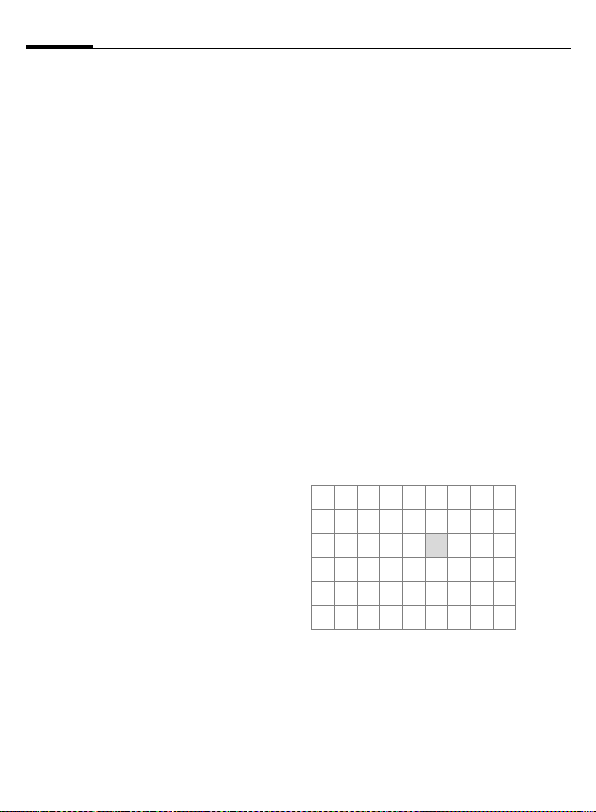
Introducción de texto26
Introducción de texto
Introducción de texto
sin T9
Pulsar la tecla de cifra varias veces
hasta que se muestre el carácter deseado. El cursor avanza tras una breve pausa. Ejemplo:
2
Ä, ä, 1-9 Los acentos y las cifras se
]
F
#
Pulsar brevemente una vez
para escribir la letra a, dos
veces para escribir la letra
b, etc.
Pulsando prolongadamente
se escribe el número.
muestran después de la
letra correspondiente.
Pulsando brevemente se
borra el carácter situado
antes del cursor. Pulsando
prolongadamente, se borra
la palabra entera.
Mover el cursor
(adelante/atrás).
Pulsar brevemente: alterna
entre abc, Abc,
T9
Abc, T9ABC, 123. El esta-
do se indica en la primera
línea del display.
Pulsar prolongadamente: se
muestran todas las
variantes de entrada.
T9
abc,
*
0
1
Pulsar brevemente: Se
muestran los caracteres
especiales.
Pulsar prolongadamente: Se
abre el menú de entrada.
Pulsando una vez/repetidas
veces:
. , ? ! ’ " 0 + - ( ) @ / : _
Pulsando prolongadamente:
Se escribe 0.
Se introduce un espacio
en blanco.
Pulsando dos veces = salto
de línea.
Caracteres especiales
*
1
) ¿¡_;.,?!
+- "’ : */ ( )
¤¥$£€
[ ] {} %~<=>
|^ ` § Γ ∆ Θ Λ Ξ
Π Σ Φ Ψ Ω
1
) Salto de línea
I
§Selecc.§ Confirmar.
Pulsar brevemente. Se
muestra la tabla de
símbolos.
,
Ir a un carácter.
F
@\ & #
Page 28
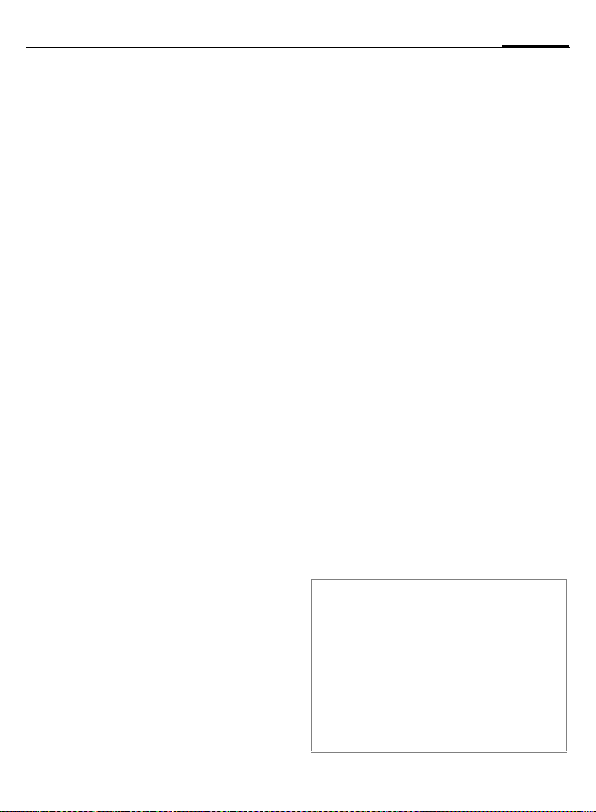
27Introducción de texto
Menú de introducción
Al introducir texto:
*
Pulsar prolongadamente.
Se muestra el menú de
entrada:
Formato texto (sólo SMS)
Idioma entrad
Marcar
Copiar/Insertar
Introducción de texto
con T9
"T9" combina la palabra correcta a
partir de las diferentes entradas del
teclado mediante comparación con
un extenso diccionario.
Activar/desactivar T9
§Opciones§ Abrir el menú de texto.
Entrada Texto
T9 preferido
§Cambiar§ Activar T9.
Seleccionar idioma
Seleccione el idioma en el que quiera
escribir el mensaje.
§Opciones§ Abrir el menú Texto.
Entrada Texto
Idioma entrad
Seleccionar.
Seleccionar.
Seleccionar.
Seleccionar.
§Selecc.§ Confirmar. El nuevo idio-
ma ha quedado seleccionado. Los idiomas
soportados por T9 están
marcados con el símbolo
T9.
Escribir con T9
A medida que avanza la entrada va
cambiando la visualización.
Por tanto, es conveniente escribir la palabra hasta el final sin mirar al display.
Pulse las teclas que contienen la letra
en cuestión una vez más. "Hotel", por
ejemplo.
#
1
No escriba el texto con caracteres especiales como Ä, sino con el carácter
estándar, p. ej. A. Del resto se
encarga T9.
T9® Text Input está registrado bajo una o más de
las patentes siguientes :
U.S. Pat. Nos. 5,818,437, 5,953,541,
5,187,480, 5,945,928 y 6,011,554;
Canadian Pat. No. 1,331,057;
United Kingdom Pat. No. 2238414B;
Hong Kong Standard Pat. No. HK0940329; Republic of Singapore Pat. No. 51383;
Euro.Pat. No. 0 842 463 (96927260.8)
DE/DK, FI, FR, IT, NL, PT, ES, SE, GB;
y otras patentes internacionales por confirmar.
Pulsar brevemente para
T9
Abc y a continuación
4 6 8 3 5
/
Con un espacio o despla-
E
zándose a la derecha se
termina la palabra.
Page 29
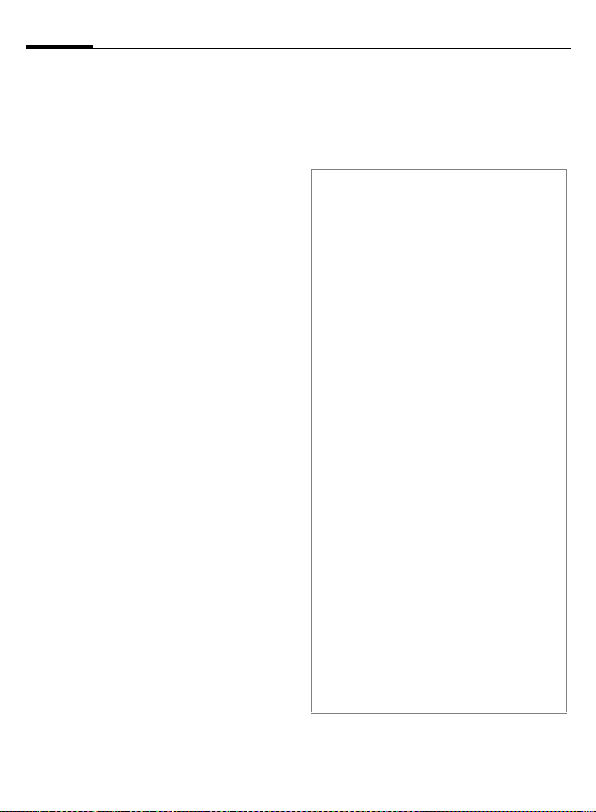
Introducción de texto28
Propuestas de T9
Si el diccionario contiene varias posibilidades para una secuencia de letras (una palabra), se muestra en primer lugar la más probable. Si no
coincide con la palabra deseada, es
posible que la siguiente propuesta
de T9 sea la correcta.
La palabra debe mostrarse §marcada§.
A continuación pulsar.
^
^
Si la palabra deseada no se encuentra en el diccionario, también se puede escribir sin T9.
Para agregar una palabra al
diccionario:
§Escribir§ Seleccionar.
Se borra la última propuesta y puede
introducirse la palabra, esta vez sin
T9. Con §Guardar§ se añade automáticamente al diccionario.
La palabra mostrada se
sustituye por otra. Si ésta
tampoco es correcta,
pulsar
Repetir hasta que se
muestre la palabra
correcta.
Corregir una palabra
F
Moverse palabra por palabra hacia la izquierda/derecha, hasta que quede
§marcada§ la palabra
deseada.
^
]
Información adicional
Dentro de una "palabra T9" no se puede
modificar nada sin haber eliminado previamente el estado T9. A menudo es mejor
escribir de nuevo la palabra.
0
E
#
*
Volver a repasar las sugerencias de T9.
Borra la última letra de la
palabra y propone una posible palabra nueva.
Incluir un punto. La palabra finalizará cuando le siga un espacio en blanco. En la
palabra, el punto sustituye a
un apóstrofo/guión:
p ej.
§técnico. administrativo§
= técnico-administrativo.
Al desplazarse a la derecha
con el cursor, se termina la
palabra.
Pulsar brevemente: Alterna
entre abc, Abc, T9abc,
T9
Abc, 123. El estado se indi-
ca en la primera línea del
display.
Pulsar prolongadamente:
se muestran todas las variantes de entrada.
Pulsar brevemente: seleccionar caracteres especiales
(p. 26).
Pulsando prolongadamen-
te: abre el menú de entrada
(p. 27).
Page 30
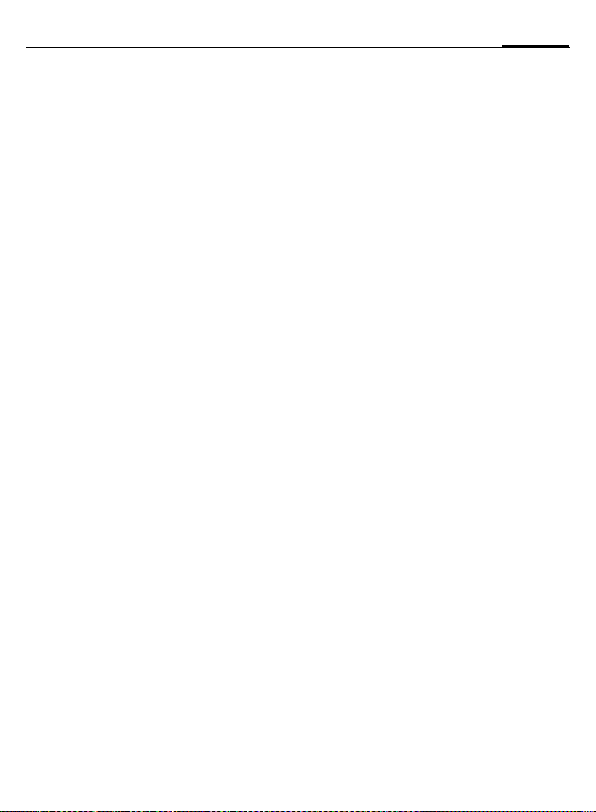
29Introducción de texto
Módulos texto
En el te léfono se pued en guar dar Mó-
dulos texto para incorporarlos a sus
mensajes (SMS, MMS).
Escribir Módulos texto
§Menú§ ¢M¢Opciones
¢Módulos texto
§Opciones§ Seleccionar <Nuevo regis.>.
J
§Opciones§ Abrir el menú y seleccio-
Escribir Módulos texto.
nar Guardar. Aceptar el
nombre predefinido o
asignar uno nuevo.
C Guardar.
Usar Módulos texto
J
§Opciones§ Abrir el menú Texto.
Agregar desde
I
I
§Selecc.§ Confirmar. Se muestra el
C
Escribir el texto del mensaje (SMS, MMS).
Seleccionar.
Seleccionar Módulos texto.
Seleccionar módulo de
texto de la lista.
módulo de texto.
Confirmar. El módulo de
texto se introduce en el
mensaje a la derecha del
cursor.
Page 31

Mi teléfono30
Mi teléfono
Ajuste su teléfono como desee en las
siguientes áreas para prestarle un carácter personal:
Tonos de timbre (p. 87)
Asigne tonos de timbre individuales
a grupos de llamantes o a eventos.
Imágenes (p. 75)
Asigne imágenes o fotos a los registros de la agenda telefónica.
Animaciones (p. 91)
Seleccione una animación de encendido/apagado y un texto de bienvenida individual.
Protector de display (p. 87)
Seleccione un reloj digital o una imagen individual.
Fondo (p. 87)
Seleccione el fondo de display permanente que desee.
Combinación de colores (p. 91)
Seleccione una combinación de colores para la interfaz.
Aplicaciones (p. 68)
Descargue sus propias aplicaciones
de Internet.
¿Dónde puedo conseguir estos
componentes?
Puede adquirir tonos de timbre adicionales, logotipos, animaciones y
aplicaciones Java a través de su proveedor de servicios o directamente a
través de Siemens.
Portal del proveedor
Dependiendo de su proveedor, encontrará en su teléfono accesos directos al portal de Internet a través
de los registros del menú o de los favoritos. Si desea conocer mejor estos
servicios, póngase en contacto con
su proveedor.
Siemens Mobile Portal
Puede encontrar tonos de timbre
adicionales, logotipos, animaciones
y protectores de display, así como
otras aplicaciones, juegos y servicios
en la siguiente dirección de Internet:
www.siemens-mobile.com
También puede descargarlos directamente a través del navegador:
wap.siemens-mobile.com
Aquí encontrará también un servicio
de almacenamiento y una lista de
países en los cuales están disponibles los servicios.
Mi menú
Cree su propio menú personal
(p. 76) con las funciones, números
de teléfono o páginas del navegador
que utiliza con mayor frecuencia.
Page 32

31Realizar llamadas
Realizar llamadas
Marcar con las teclas
numéricas
El teléfono debe estar encendido
(estado de espera a llamada).
J
A
Terminar la
comunicación
B
Ajustar el volumen
I
En caso de utilizar el kit manos libres
para automóvil, el ajuste de volumen
de éste no afecta al ajuste normal del
teléfono.
Introducir el número deteléfono (siempre con
el prefijo/prefijo internacional).
] Pulsar brevemente para
borrar el último digito,
pulsar prolongadamente para borrar todo el número
de teléfono.
Pulsar la tecla de comunicación. Se marca el número mostrado.
Pulsar la tecla Fin breve-
mente. Pulsar esta tecla
aunque el interlocutor haya colgado antes que Ud.
Regular el volumen (sólo
durante una llamada).
Rellamada
Para volver a marcar el último número marcado:
A
Para volver a marcar números marcados anteriormente:
A
I
A
Pulsar la tecla de comunicación dos veces.
Pulsar una vez la tecla de
comunicación una vez.
Buscar en la lista el número que desea y a continuación para marcar ...
...pulsar.
Si el número está
ocupado
Si el número está ocupado o no localizable por problemas de cobertura,
dispone de distintas posibilidades
dependiendo del proveedor de servicio). Una llamada entrante o cualquier otro uso del teléfono interrumpe estas funciones.
Bien
Rellamada automática
§Marc.aut§ El número llamado se
marca automáticamente
hasta diez veces a intervalos de tiempo crecientes.
Concluir con:
B Tecla de fin.
Page 33

Realizar llamadas32
O bien
Rellamada b
§Rellamada§ Su teléfono suena cuando
la conexión ocupada queda libre. Con la tecla de
comunicación se marca el
número.
Aviso recordatorio
§Aviso§ Tras 15 minutos, una se-
Información adicional
Ð
§AVPr§/§AVPa§
*
Prefijos internacionales
0
§Pais§ Pulsar y seleccionar el país.
Recordatorio de números de llamada
Durante una comunicación, Ud. puede introducir un número de teléfono. Su interlocutor oirá las teclas que marca. Tras
finalizar la comunicación, el número se
puede guardar o marcar.
ñal acústica le recuerda
que marque de nuevo el
número mostrado.
Guardar el número de teléfono mostrado en la agenda telefónica/SmartChip.
Encendido de Manos libres
(reproducción a través del
altavoz).
Apague siempre el "manos libres" antes de volver a acercarse el teléfono al oído. De
este modo evitará daños
auditivos.
Pulsar prolongadamente pa-
ra desactivar el micrófono.
Pulsar prolongadamente
hasta que aparezca un
signo "+".
Contestar una llamada
El teléfono debe estar encendido.
Las llamadas entrantes interrumpen
cualquier otro uso del teléfono.
C Pulsar.
O bien
A
Se muestra un número enviado a través de la red y el nombre correspondiente (con su imagen, si la tiene), si
se encuentra en el SmartChip/agenda telefónica (p. 38).
Rechazar una llamada
§Rechaz.§ Pulsar.
O bien
B
Atención
Compruebe si realmente ha aceptado la
llamada antes de acercar el teléfono al oído. De este modo evitará daños auditivos
como consecuencia de un volumen de timbre demasiado alto.
Información adicional
*
Â
Pulsar.
Pulsar brevemente.
Pulsar prolongadamente para desactivar el tono de llamada y la vibración.
Indicación de llamadas
perdidas.
Page 34

33Realizar llamadas
Manos libres
Durante una comunicación, puede
soltar el teléfono de la mano. En este
caso, la reproducción se produce a
través del altavoz.
§AVPr§ Activar manos libres.
C
I
§AVPa§ Desconectar.
Atención
Apague el "manos libres" antes de volver a
acercarse el teléfono al oído. De este modo
evitará daños auditivos.
Conectar.
Regular el volumen con la
tecla de navegación.
Alternar
2 comunicaciones b
Establecer una segunda
comunicación
Durante una llamada puede establecer otra comunicación.
§Opciones§ Abrir el menú de llamada.
Retener Se retiene la llamada
J
o bien
§Opciones§ Num.corrient./Agenda
actual.
Marque a continuación el
nuevo número de teléfono
tel. y seleccionar el
número.
Cuando esté establecida la nueva
comunicación:
§Cambiar§ Cambiar de una conversa-
ción a otra.
Llamada durante una
comunicación
Es posible que sea necesario contratar este servicio con el proveedor y
configurar adecuadamente el teléfono (p. 92). Durante una llamada le
pueden avisar que tiene una llamada
en espera. Escuchará un tono especial durante la llamada. En esta situación, tiene las siguientes opciones:
• Aceptar además la nueva llamada.
§Cambiar§ Aceptar la llamada nueva
Para cambiar entre las llamadas, proceda como se ha indicado anteriormente.
• Rechazar la nueva llamada.
§Rechaz.§ Pulsar.
O bien
§Desv.§ La nueva llamada se des-
• Finalizar la comunicación activa,
B
C
y retener la comunicación
actual.
vía, p. ej. al buzón.
aceptar la nueva
Finalizar la conversación
activa.
Aceptar la nueva llamada.
Page 35

Realizar llamadas34
Terminar la comunicación
B
Tras la indicación ¿Volver a llamada en
espera? tiene las siguientes
opciones:
§Sí§ Incorporar llamada
§No§ Terminar también la
Pulsar la tecla Fin.
retenida.
2ª llamada.
Conferencia b
Puede llamar sucesivamente hasta a
5 usuarios y conectarlos seguidamente entre sí en una conferencia.
Es posible que su proveedor no
ofrezca todas las funciones descritas, o bien puede que sea necesario
solicitarlas expresamente.
Cuando hay una conexión
establecida:
§Opciones§
J
§Opciones§ ...abrir el menú y seleccio-
Repita este proceso hasta que estén
conectados todos los participantes
de la conferencia (máx.
5participantes).
Abrir el menú y seleccionar Retener. Se retiene la
conexión actual.
Marque a continuación
otro número de teléfono.
Cuando esté establecida
la nueva conexión...
nar Conferencia. Se conecta la llamada retenida.
Finalizar
B
Pulsando la tecla Fin concluyen todas las comunicaciones de la
conferencia.
Opciones de llamada
Las siguientes funciones sólo pueden ejecutarse durante una comunicación:
§Opciones§ Abrir el menú.
Retener
Mudo
Manos libres
Volumen
Lista estándar
Conferencia
Hora
Enviar DTMF
Retener la llamada
actual.
Si está desactivado, su
interlocutor no podrá
oírle. También puede
pulsar
damente.
Reproducción a través
del altavoz.
Ajustar el volumen del
microteléfono.
Abrir el SmartChip/agenda telefónica.
(véase p.34)
Mostrar el tiempo de con-
versación transcurrido
hasta el momento.
Introducir secuencias de
tonos (cifras), p. ej. para
la consulta remota de un
contestador automático.
*
prolonga-
Page 36

35Realizar llamadas
Transf.
llamada
Menú
principal
Estado llam.
Conectar la llamada ori-
=
ginal a una segunda llamada. Con ello, finalizan
ambas llamadas para
usted.
Acceso al menú
principal.
Relacionar todas las llamadas retenidas y activas (p. ej., participantes
de una conferencia).
Secuencias de tonos
(DTMF)
Por ejemplo, para consultar a distancia un contestador automático introduzca secuencias de tonos (cifras)
durante una comunicación. Estas en-
tradas se transmiten directamente
como tonos DTMF (secuencias
de tonos).
§Opciones§ Abrir el menú.
Enviar DTMF
Seleccionar.
Utilizando el SmartChip/
agenda telefónica
Guarde los números de teléfono y las
secuencias de tonos (tonos DTMF)
en el SmartChip/agenda telefónica
como normales, véase p. 36.
J
0
J
0
J
§Guardar§ Guardar registro.
También puede guardar sólo los tonos DTMF (cifras) y enviarlos durante la comunicación.
Introducir el número.
Pulsar prolongadamente-
hasta que aparezca un
signo "+" en el display
(pausa para el establecimiento de la conexión).
Introducir tonos DTMF
(cifras).
Si es necesario, introducir
más pausas de tres segundos cada una para asegurar que el receptor
procesa los datos.
Introducir un nombre.
Page 37

Lista estándar36
Lista estándar
§Menú§ ¢L
¢Seleccionar la función.
Mostrar entr.
Se muestran los registros del listín
estándar (agenda telefónica o
SmartChip).
Seleccionar un nombre
/
J
I
por la primera letra y/u
hojeando.
Nuevo registro
Crear un registro nuevo.
Agenda tel. (v. también p. 37)
Num.corrient. (v. también p. 41)
Lista estándar
Puede configurar qué directorio
prefiere utilizar.
En el estado de espera a llamada, el
listín estándar seleccionado se abre
con el botón de navegación.
H
Agenda tel.
En la agenda telefónica se pueden
incluir muchos datos y usar otras
funciones para cada registro (como
imágenes, cumpleaños).
Abrir SmartChip o agenda
telefónica
Num.corrient.
El SmartChip se encuentra en la tarjeta SIM. Sólo se puede introducir un
número para cada registro. El SmartChip situado en la tarjeta SIM puede
utilizarse sin más en otro teléfono.
Tarjeta pres.
Cree su propia tarjeta de visita para
poder enviarla a otro teléfono GSM.
Si no ha creado aún una tarjeta de visita, se le pedirá que introduzca los
datos directamente.
H
§Guardar§ Pulsar.
Información adicional
El contenido de la tarjeta de visita y los registros de la agenda telefónica corresponden al estándar internacional (vCard).
Ï
Introduzca los datos campo por campo.
Copiar números de teléfono
de la agenda
telefónica/SmartChip.
Grupos
Véase p. 40.
<Info Números>
Véase p. 43.
Page 38

Agenda tel.
En la agenda telefónica se pueden
guardar hasta 1000 registros con varios números de teléfono y otras informaciones de dirección. Estos registros se administran separados de
la guía telefónica en la SmartChip del
teléfono. No obstante, Ud. puede
intercambiar datos entre la agenda y
la SmartChip de la tarjeta SIM.
Nuevo registro
Si la agenda telefónica está configurada como estándar:
H
C
I
J
Abrir la guía telefónica
(en estado de espera
a llamada).
Mostrar los campos de
entrada.
Seleccionar los campos de
entrada deseados.
Completar los campos de
entrada. La cantidad máx.
de caracteres se muestra
en la parte superior del
display.
Debe introducir al menos
un nombre. Introduzca
siempre el número de teléfono con prefijo.
Posibles campos de entrada
Apellido: URL:
Nombre: IM >>
Número de
teléfono:
Tel. oficina: Empresa:
Teléfono celular: Domicilio: >>
Fax: Cumpleaños: >>
Fax 2: Imagen:
Dirección e-mail:
E-mail: Todos campos
Información adicional
Grupo: Asignación a un grupo
Domicilio: Ampliación para comple-
IM
Grupo:
(p. 40).
tar la dirección con:
Calle:, Código postal:,
Ciudad:, País:
Datos cuando el registro
se utiliza como contacto
en un chat (p. 48):
Apodo:, ID usuario WV:,
Número ICQ:, Nom.d pantall
AIM :
37Agenda tel.
Page 39

Agenda tel.38
Cumpleaños:
Imagen: Asigna una imagen al re-
Todos campos/Campos reduc.
§Guardar§ Guardar el registro.
Información adicional
Î
Sincronización
Con Mobile Phone Manager (p.103),
puede sincronizar su agenda telefónica
con Outlook
Con Sincr. remota puede sincronizar su
teléfono con un organizador guardado en
Internet (v. también p.85).
Completar números de teléfono
Véase p. 43.
Introducir la fecha de
cumpleaños tras la
activación.
Recordatorio: El teléfono le
recordará el cumpleaños
un día antes a la hora que
Ud. haya introducido.
gistro. Aparece cuando
recibe una llamada de
uno de los números
correspondientes.
Muestra los campos de
entrada deseados.
Cambio provisional al
SmartChip.
®
y otros teléfonos Siemens.
Mostrar/buscar registro
H
J
C
Opciones de visualización
§Opciones§ El menú de opciones ofre-
Mover a ...
Leer
Copiar a SIM
Nuevo SMS,
Nuevo MMS
Navegador
Servicios
com.
(Para las funciones estándar, véase p.22)
Abrir la guía telefónica
(en estado de espera
a llamada).
Seleccionar el registro
/
I
deseado.
Mostrar.
ce solamente las funciones del campo de entrada
seleccionado en ese
momento.
Asignar registro actual o
los registros marcados a
un grupo.
Mostrar una imagen
asignada.
Copiar el nombre y un
numero de teléfono en la
tarjeta SIM (SmartChip).
Crear un mensaje con el
registro seleccionado.
Iniciar el Navegador y acceder a una URL.
Iniciar el diálogo, (p. 48).
Page 40

39Agenda tel.
Modificar registro
H
J
§Editar§ Pulsar.
I
§Editar§ Abrir el registro, si fuera
J
§Guardar§ Guardar.
Abrir la guía telefónica
(en estado de espera
a llamada).
Seleccionar el registro
/
I
deseado.
Seleccionar campos de
entrada.
necesario.
Realizar las
modificaciones.
Abrir un registro
H
J
A
Si el registro de la agenda telefónica
contiene varios números de teléfono, se le pedirá que elija uno:
I
A
Abrir la guía telefónica
(en estado de espera
a llamada).
Seleccionar un nombre
/
I
por la primera letra y/u
hojeando.
Se marca el número.
Seleccionar el número de
teléfono.
Se marca el número.
Opciones de la agenda
telefónica
Dependiendo de la situación en que
se encuentre, se ofrecen diferentes
funciones. Éstas pueden utilizarse
tanto para el registro actual como
para varios registros marcados a
la vez:
§Opciones§ Abrir el menú.
Mover a ...
Copiar a
SIM
Filtro
Importar
Ordenar
Buscar
(Para las funciones estándar, véase p.22)
Copiar el registro actual o
los registros marcados en
un grupo.
Copiar el nombre y el número de teléfono a la tarjeta
SIM (SmartChip).
Sólo se muestran los registros que se ajustan a los criterios de filtro.
Establecer la disponibilidad
de recepción de un registro
del SmartChip mediante IrDA (p. 97) o SMS (p. 52).
Establecer el criterio de clasificación de los registros de
la agenda telefónica.
Introducir el término que desea buscar.
Page 41

Agenda tel.40
Grupos
En el teléfono están preconfigurados
9 grupos que le ayudarán a mantener en orden los registros de su
agenda telefónica. Puede cambiar el
nombre de siete grupos.
H
<Muestre Grupo>
I
Menú de grupos
§Opciones§
Cam.nom.
grup
Símbolo
grupo
Información adicional
Ningún grupo: Contiene todos los regis-
tros de la agenda telefónica que no están
asignados a ningún grupo (no se puede
cambiar el nombre).
Recibido: Contiene los registros de la
agenda telefónica recibidos por IrDA
(p. 97) o SMS (p.52) (no se puede cambiar
el nombre).
Abrir la guía telefónica
(en estado de espera
a llamada).
Seleccionar (detrás
del nombre del grupo
se indica el número
de registros).
Seleccionar grupo.
Abrir el menú.
Modificar el nombre del
grupo.
Asignar un símbolo a un grupo. El símbolo debe aparecer
en el display cuando llame un
miembro del grupo.
Tono de timbre del grupo
Es posible asignar a un grupo un tono de timbre, que suena cuando recibe una llamada de uno de los
miembros de dicho grupo.
§Menú§
¢T¢Fije Tonos
¢Llamadas grup
I
C
Seleccionar grupo.
Confirmar. Si ya se ha seleccionado un tono de
timbre se reproducirá éste. De lo contrario, aparecerá la lista de tonos de
timbre para que usted seleccione uno.
I
Seleccionar un tono de
timbre, en su caso.
C Confirmar.
Page 42

Num.corrient.
Los registros del SmartChip (contenidos en la tarjeta SIM) se administran
de forma separada de la agenda telefónica. No obstante, Ud. puede intercambiar datos entre el SmartChip y
la agenda telefónica.
Nuevo registro
Si el SmartChip h está configurado
como listín estándar:
H
H
C
I
J
Número de teléfono:
Introduzca siempre el número de teléfono con prefijo. No se guarda un
registro que no tenga número de
teléfono.
Nombre:
Introducir el nombre y/o el apellido.
Abrir el SmartChip (en estado de espera a llamada).
Seleccionar <AgregueNue-
Nom>.
Mostrar los campos de
entrada.
Seleccionar campos de
entrada.
Completar los campos de
entrada. La cantidad máx.
de caracteres se muestra
en la parte superior del
display.
Grupo:
Valor predeterminado Ningún grupo
Los números de teléfono importantes se pueden reunir en un grupo
(VIP).
Ubicación:
Valor predeterminado SIM
Algunas tarjetas SIM especiales permiten guardar números en un área
protegida (SIM protegida) (Se le pedi-
rá el PIN2).
Número d registro:
Tras la introducción se asigna automáticamente un número de registro
a cada número de teléfono. Con
éste se puede marcar el número
de teléfono.
§Guardar§ Pulsar para guardar el
Información adicional
Î
§Pais§ Internacional Prefijo.................p. 32
Funciones relacionadas con
Introducción de texto.........................p. 26
nuevo registro.
Cambio provisional a la agenda telefónica.
41Num.corrient.
Page 43

Num.corrient.42
Llamar (buscar registro)
H
J
A
Marcar con el número de registro
Al efectuar nuevas entradas en el
SmartChip, se asigna automáticamente un número de registro a cada
número de teléfono.
J
#
A
Abrir el SmartChip.
Seleccionar un nombre
/
I
por la primera letra y/u
hojeando.
Se marca el número de
teléfono.
Introducir el número.
Pulsar.
Pulsar.
Modificar registro
I
§Editar§ Pulsar.
J
J
§Guardar§ Pulsar.
Seleccionar el registro en
el SmartChip.
Seleccionar el campo de
/
I
entrada deseado.
Realizar las
modificaciones.
Opciones del SmartChip
Dependiendo de la situación en que
se encuentre, se ofrecen las siguientes funciones.
§Opciones§
Copiar en 9
Cop.tods a 9
Borrar todos
Importar
(Para las funciones estándar, véase p.22)
Abrir el menú.
Copiar registros marcados en la agenda
telefónica.
Copiar todos los registros en la agenda
telefónica.
Se borra todo el SmartChip.
Protegido con PIN.
Establecer la disponibilidad de recepción de
un registro del SmartChip mediante IrDA
(p. 97) o SMS (p.52).
Page 44

43Num.corrient.
<Libros especial.>
H
<Libros especial.>
<núm.propios>
Introducir los números de teléfono
propios (p. ej. fax) en el SmartChip
como información. Estos números
de teléfono pueden modificarse, borrarse o enviarse como SMS.
<Números VIP>
Indicación de los números guardados en el grupo VIP.
<Num.corr.SIM>
Los registros guardados en el SmartChip de la tarjeta SIM pueden utilizarse también con otro teléfono
GSM.
<SIM protegida> b
Algunas tarjetas SIM especiales permiten guardar números de teléfono
en un área protegida. Para modificarlos se requiere el PIN2.
Abrir el Num.corrient. (en
estado de espera a
llamada).
Seleccionar.
<Núm.serv.>/<Info Números>
En el SmartChip puede haber almacenados números de teléfono proporcionados por el proveedor de servicios. Éstos pueden utilizarse para
consultar los servicios de información local o interregional o las prestaciones que ofrece el proveedor.
Completar números de teléfono en el
SmartChip
Al introducir un número en el SmartChip
puede sustituir cifras por el signo de interrogación "?":
*
Este comodín debe completarse antes de
marcar (p. ej. con el número de teléfono de
las extensiones de una centralita).
Para hacer una llamada, seleccionar el número de teléfono en el SmartChip/agenda
telefónica.
A
J
A
Pulsar prolongadamente.
Pulsar.
Sustituir "?" por cifras.
Se marca el número de
teléfono.
Page 45

Solicitar lista44
Solicitar lista
Se muestra el número de teléfono
del llamante cuando:
• la persona que llama ha desactiva-
do la función Identidad oculta y
• la red admite la función
"Identificación del llamante".
También se puede mostrar el nombre del llamante si éste se encuentra
en el SmartChip/agenda telefónica.
El teléfono almacena los números de
las llamadas para facilitar la
rellamada.
C ¢
I
C
I
A
O bien
§Leer§ Mostrar información so-
La lista de llamadas puede guardar
hasta 500 registros:
Núm.marcados
Acceso a los últimos números de
teléfono marcados.
A
P
Seleccionar lista de
llamadas.
Abrir la lista de llamadas.
Seleccionar el número de
teléfono.
Marcar el número.
bre el número de
teléfono.
Acceso rápido en el
estado de espera a
llamada.
Llam.aceptad.
Se relacionan las llamadas
contestadas.
Llam. perdidas
El teléfono memoriza el número de
las llamadas no contestadas para poder devolver la llamada.
Â
Correo voz
(p. 66)
Lista Rapido
Puede almacenar hasta 10 registros
de la Agenda tel./Num.corrient. para
marcado rápido.
Agenda tel.
(p. 37)
Símbolo de llamada perdida (en estado de espera a
llamada). Pulse la tecla de
display que hay debajo
del símbolo para abrir el
Buz.d.ent.dat. (p. 47).
b
Menú de listas de llamadas
Si un registro está marcado, se puede acceder al menú de listas de
llamadas.
§Opciones§ Abrir el menú.
Copiar en 9
/ Copiar a
SIM
(Para las funciones estándar, véase p.22)
Copiar el número actualmente seleccionado en el
directorio deseado.
Page 46

Cámara
Las fotos con la cámara integrada
pueden verse inmediatamente y
• Utilizarse como imagen de fondo,
logotipo, animación de encendido
y apagado o protector de display.
• Enviar la foto por MMS.
Encendido
§Menú§ ¢My MEdia¢Aplicaciones
¢Extras¢Cámara
o bien
@
La imagen actual (vista previa) se
muestra en el display. En la primera
fila se observa, de izquierda a derecha, lo siguiente:
Ù Brillo.
Ú Factor de ampliación.
Û Compensación de
× Flash conectado
En la esquina superior derecha de la
vista previa se indica el número de
fotos disponibles en la resolución seleccionada. Dado que la memoria
depende de forma esencial del motivo que se fotografía y de la resolución, el número de fotos todavía posibles puede cambiar en algunos
casos de manera inesperada. Debajo
de la vista previa se indica la resolución seleccionada.
blancos.
ÙÚÛ ×
24
Foto î Opciones
Toma
C Toma una foto.
C
L a f ot o s e g ua rd a c on un no mb re co n
la fecha y la hora. Para introducir el
nombre, véase Configuración en el
menú de opciones.
Ajustes antes de tomar la foto:
F
I
Muestra la vista previa de
la siguiente foto.
Ajuste del brillo.
Ajuste del factor de
ampliación.
45Cámara
Page 47

Cámara46
Resolución de la imagen
Independientemente de la resolución de la vista previa, se puede
ajustar la calidad de la toma, p.ej.:
Media
Imagen fondo
La resolución correspondiente puede verse reducida dependiendo del
zoom digital seleccionado.
Flash (accesorio)
Si el flash conectado está activado,
se mostrará mediante un símbolo en
el display. El flash está cargándose
constantemente, si está enchufado
al teléfono y la cámara está activada.
Esto reduce el tiempo de
disponibilidad.
×
Ajustes, véase el Menú de opciones.
Este símbolo aparece
mientas se carga el flash.
Opciones de la cámara
Dependiendo de la situación en que
se encuentre, se ofrecen las siguientes funciones.
§Opciones§ Abrir el menú.Primera
Configuración
Fotos
Usar flash
Cronómetro
Bal.de
blancos
(Para las funciones estándar, véase p.22)
Información adicional
Ê
• Nombre de las tomas
• Resolución de la imagen
Se muestra la última foto
realizada.
Elija entre:
Automatico, Desact.,
Reduc.ojo rojo
La toma se realiza unos
15 segundos después de
pulsar el botón. Durante
los últimos 5 segundos se
escucha una señal acústica cada segundo.
Elija entre:
Automatico, Interior,
Outdoor
Memoria insuficiente. Inicie el
asistente de memoria para borrar datos (p.95).
Page 48

Buz.d.ent.dat.
El buzón de entrada le indica de forma rápida los mensajes recibidos en
la actualidad. De esta manera, ya no
tendrá que buscar los diferentes tipos de mensaje por todos los buzones de entrada. Todas las entradas se
marcan con un símbolo en función
de su tipo y estado. Puede encontrar
un resumen de los símbolos en la
p. 13.
Para abrir el buzón de entrada central, p. ej. cuando llega un nuevo
SMS:
ç
En la bandeja de entrada puede encontrar los siguientes tipos de
mensajes:
SMS, MMS
Mensajes del sistema
Mensaje sobre MMS, Alarma perd., Ci-
tas perdidas, Llam. perdidas, WAP push,
Mens. de voz
Objetos de datos
Tonos llamada, Imágenes, Entradas del
calendario, Notas y Tarjeta pres.
Pulsar la tecla de display
que hay debajo del
símbolo.
C
Las entradas leídas o abiertas se
muestran en la lista de entrada de
mensajes durante un tiempo configurable (véase Configuración en el
menú de opciones).
Al abrir una entrada se inicia la aplicación
correspondiente.
Opciones de Buz.d.ent.dat.
§Opciones§ Abrir el menú.
Configuración
(Para las funciones estándar, véase p.22)
Quitar los registros leídos
del Buz.d.ent.dat.:
Diaria, Nunca, De
inmediato
Si se ha seleccionado Dia-
ria, indicar la hora.
47Buz.d.ent.dat.
Page 49

IM48
IM b
Con esta función se puede enviar y
recibir texto, clips de audio, imágenes y archivos directamente a uno o
más dispositivos (teléfono celular,
PC).No todos los proveedores de servicios ofrecen esta función. Consulte
a su proveedor.
Sus interlocutores se introducen en
una lista de amigos. Tras realizar la
conexión, estas listas muestran
quién está disponible, si quieren o
no ser molestados y su estado de ánimo.
¡Debe estar activado GPRS!
E ¢M¢IM
o bien
E ¢ ÿ
Menú inicial
Conectar AIM
Seleccionar el acceso con
el que se realiza el diálogo
o bien
Acceso: seleccionar
(p. 51).
Hist. de mens.
Leer los mensajes de la
última sesión.
Configuración
Ajustes de sus
representantes y las
aplicaciones.
Cerrar Finalizar aplicación.
Acceso rápido...
Selección del acceso
E ¢ ÿ¢Conectar AIM
Se muestra la lista de amigos actual
o la vista general (si es necesario,
configure primero el acceso, p. 51).
Establecer el estado propio
§Opciones§ Abrir el menú.
Mi Seleccionar y realizar
B
Agregar contacto
§Opciones§ Abrir el menú.
Administar Presionar, luego:
Añadir amigo
B
Chat con un nuevo amigo
I
C
C
J
C
entradas.
Volver a la lista de amigos.
Seleccionar e introducir,
al menos, la identificación
de usuario.
Volver a la lista de amigos.
Seleccione el amigo.
Enviar IM.
Abrir el editor.
Escribir el texto.
Enviar el texto.
... etc.
Page 50

49IM
Conectar AIM
E ¢ ÿ¢Conectar AIM
Selección del acceso utilizado la
última vez (véase también Conexión
automatica: p. 51).
Lista de amigos
Tras realizar la conexión, se muestra
la lista de amigos para marcar.
En la lista de contactos hay un resumen de los últimos contactos realizados. Al iniciar sesión por vez primera,
el servidor crea, si es necesario, una
lista de contactos “vacía”.
Indicaciones en la lista:
-Conversaciones
Indicación de los contactos en línea
para los mensajes.
-En línea
Amigos en línea con los que en estos
momentos todavía no se ha
realizado ninguna conversación.
-Desconectad
Amigos que no se encuentran
actualmente en línea.
Administrar los amigos
§Opciones§ Abrir el menú.
Administar Presionar, luego:
Amigos
Cada selección ofrece diferentes
funciones.
Añadir amigo
Busc. amigo
Eliminar amigo
Bloq. lista
ID usuario:
Introducir un nombre de
usuario exclusivo
(nombre de inicio de
sesión).
Apodo:
Introducir el alias propio
para el amigo.
Buscar un amigo
Borrar amigo de la lista.
No se recibirán más
mensajes del contacto,
y éste no podrá acceder
a su información de
estado. Esta función
afecta a todas sus listas.
Page 51

IM50
Opciones de la lista de amigos
§Opciones§ Abrir el menú.
Enviar MI
Detalles
Enviar MI a ...
Mi
Administar
Bloquear lista
Aplicar prefer.
Actualizar
Suspender
Desconectar
Enviar Mensajes
instantáneos
Información adicional
sobre el amigo
Para enviar un Mensaje
instantáneo a un amigo
nuevo
Indicación del estado
personal actual.
Disponible, No
disponible
Funciones de
administración de amigos
Mostrar todos los amigos
bloqueados. Posibilidad
de desbloquear.
Configurar aplicación
(p. 51).
Actualización de la lista de
amigos
Finalizar la aplicación, el
servidor queda
conectado.
Desconectar del servidor y
volver al menú inicial.
Iniciar el chat
Se debe mostrar una lista de amigos.
I
C
Seleccione un amigo.
Iniciar la comunicación
con el amigo.
Se muestra la página. Durante IM, el nombre del
remitente aparece delante de cada aportación.
C Abrir el editor.
J
C
Por supuesto, también puede recibir
mensajes de contactos desconocidos
para usted. Esto se indica en el display y puede cambiar de chat, ignorarlos o bloquearlos.
Opciones (amigos individuales)
§Opciones§ Abrir el menú.
Detalles
Fin. convers.
Bloq. amigo
Desconectar
Escribir el texto.
Enviar el texto. La
indicación en la sala de
chat se realiza tras un
breve lapso de tiempo.
Información adicional
sobre el amigo
Borra la historia del chat
Borrar amigo de la lista.
Desconectar del servidor
y volver al menú inicial.
Page 52

51IM
Hist. de msjes
E ¢ ÿ¢Hist. de mens.
Se muestran los mensajes de la
última sesión. Puede leerlos o
borrarlos.
Requisito: El servidor deberá estar
desconectado.
Ajustes
E ¢ ÿ¢Configuración
¢Seleccionar la función.
Acceso
Se muestra la lista con los accesos
disponibles.
Seleccionar un acceso
/
C
I
O bien
<Nuevo regis.>/Ajuste acceso
Comunidad
Nombre de
pantalla
Contraseña:
Indicación del estado personal
actual.
para la conexión.
Configurar el acceso o
modificar los ajustes
predefinidos por el
proveedor de servicios.
Según el proveedor de
servicios, quizás no se
puedan modificar.
Nombre del acceso.
Introducir un nombre de
usuario exclusivo
(nombre de inicio de
sesión).
Introducir contraseña
(entrada oculta).
Aj. de la aplic.
Ajustes para la aplicación utilizada:
b
Conexión
automatica
Tiempo es:
Info. del
mensaje:/
Info. en línea:
Selección automática del
acceso usado por última
vez. Posible solamente si
se ha activado Conexión
automatica.
Tiempo de inactividad
tras el cual finalizará la
aplicación. No obstante,
se mantiene la conexión
con el servidor.
Señalización de la
recepción de mensajes:
Sí/No
Señalización mediante:
• Sonido
• Alerta silenciosa
• Emergente
Permitir ventanas
emergentes: Sí/No
Page 53

SMS52
SMS
Con su teléfono puede transmitir
mensajes muy largos (hasta
760 caracteres). Éstos se componen
automáticamente de varios mensajes SMS "normales" (tenga en cuenta
su modalidad de facturación).
Además, puede agregar imágenes y
sonidos sencillos a un SMS.
Escribir/enviar
§Menú§ ¢M¢Crear nuevo¢SMS
o bien
G
J
A
Ï
Abrir el Mensaje de texto
(en estado de espera a
llamada).
Introducir el texto.
Encontrará la información
relativa a la escritura con y
sin T9 en el capítulo "Introducción de texto"
(p. 26).
En la línea superior del
display se muestra: el tipo
de introducción de texto
actualmente seleccionado, número de SMS necesarios, número de
caracteres disponibles.
Iniciar el proceso de
envío.
/JSeleccionar el número de
teléfono del SmartChip/
agenda telefónica o
introdúzcalo.
§Grupo§ Seleccionar un gru-
po si es necesario.
C
Confirmar. El SMS se
transmite al Centro Servidor para enviarlo y se
guarda en la lista Enviado.
Opciones de texto
§Opciones§ Abrir el menú.
.
Guardar
Imág.&
sonido
Módulos
texto
Formato Tam. caract.: Letra peque-
Borrar
texto
Enviar
con...
(Para las funciones estándar, véase p.22)
Guardar el texto escrito en la
lista de borradores.
Agregar imágenes, animaciones, sonidos al SMS (véase más adelante).
Insertar Módulos texto
(p. 29).
ña, Letra mediana, Letra
grande
Subrayado
Alineado: Alinea.estánd, Iz-
quierda, Centrar, Derecha
Marcar (marcar el texto con
el botón de navegación).
Borrar el texto completo.
Seleccionar perfil SMS para
el envío.
Page 54

53SMS
Imág.&sonido
Envíe imágenes y sonidos sencillos
con o sin texto de acompañamiento.
Tenga en cuenta que los elementos
que vaya a descargar pueden estar
protegidos (DRM, p. 20).
Se abre el campo de introducción de
texto:
§Opciones§ Abrir el menú.
I
I
C
I
En Animac.estánd/Tonos estánd.:
C
Seleccionar Imág.&sonido.
El menú contiene:
Animac.estánd
Tonos estánd.
Animac. prop.
Imág. propias
Sonidos prop.
Seleccionar lista.
Confirmar. Se muestra el
primer registro del área
seleccionada.
Hojear hasta el registro
deseado.
La selección se añade al
SMS.
En Animac. prop./Imág. propias/
Sonidos prop.:
C
C
Se muestran las imágenes introducidas. Los sonidos se indican mediante
un comodín.
La selección se visualiza/reproduce.
La selección se añade al
SMS.
SMS a grupo
Puede enviar un SMS a modo de "circular" a un grupo de destinatarios.
§Grupo§ Se muestra la lista de los
I
C
C
grupos.
Seleccionar grupo.
Abrir el grupo y marcar
todos los registros o registros individuales.
Tras una consulta de seguridad, se inicia el envío.
Page 55

SMS54
Leer
p
Anuncio de la recepción
de un SMS en el display .
Abrir Buz.d.ent.dat. (p. 47)
con la tecla de display
inferior.
C Leer el SMS.
I
Responder
Puede responder inmediatamente al
SMS que tiene abierto en ese momento. El nuevo texto se introduce
por encima del texto existente.
Desplazarse por las líneas
del SMS.
ç SMS
10.05.2004 19:42
+ 12398765431
Texto del SMS. . .
Respond. í Opciones
Opciones de respuesta
§Respond.§ Abrir el menú de
Escribir mens.
Editar
Respuesta"si"
Respuesta"no"
Rellamada, Retardo, Muchas
gracias
respuesta.
Redactar un nuevo
texto de respuesta.
Modificar el SMS recibido o asignarle un
texto nuevo.
Agregar Respues-
ta"si" al SMS.
Agregar Respues-
ta"no" al SMS.
Agregar un texto ya redactado como respuesta a un SMS.
Opciones de lectura
§Opciones§ Abrir el menú de
Responder/
Resp.MMS
Imág.&sonido
Zoom de texto
Archivo
Mueve a SIM
(Para las funciones estándar, véase p.22)
opciones.
Véase "Opciones de
respuesta" más arriba.
Guardar las imágenes/sonidos contenidos en el SMS.
Agrandar o reducir el
texto.
Desplazar SMS al
archivo.
Mover el mensaje
SMS a Num.corrient..
Page 56

55SMS
Listas
Todos los SMS se guardan, dependiendo de su estado, en diferentes
listas. (Para obtener un resumen de
los símbolos de mensaje,
véase p. 13):
Entrada
§Menú§ ¢M¢Entrada¢SMS
Se muestra la lista de SMS recibidos.
Borrador
§Menú§ ¢M¢Borrador¢SMS
Se muestra la lista de SMS aún no
enviados.
Sin enviar.
§Menú§ ¢M¢Sin enviar.¢SMS
Se muestra la lista de SMS aún no enviados por completo. El envío puede
iniciarse de nuevo.
Enviado
§Menú§ ¢M¢Enviado
¢SMS
Se muestra la lista de SMS enviados.
Archivo SMS
§Menú§ ¢M¢Archivo SMS
Se muestra la lista de SMS archivados en el teléfono.
Opciones de listas
Según la lista, se ofrecen diferentes
funciones.
§Opciones§ Abrir el menú.
Enviar
Enviar
con...
Archivo
(Para las funciones estándar, véase p.22)
Enviar el registro, reenviar.
Selección de un perfil SMS
para el envío.
Desplazar SMS al archivo.
Page 57

SMS56
Ajustar
Firma SMS
§Menú§ ¢ M¢Opciones
¢Ajus. mens.
¢Configuración SMS
¢Firma SMS
Puede introducir una "firma" con un
máximo de 16 caracteres para adjuntarla a los SMS. Esta firma se adjuntará a todos los SMS, excepto en
§Respond.§ y al modificar un SMS.
Perfiles SMS
§Menú§ ¢M¢Opciones
¢Ajus. mens.
¢Configuración SMS
¢Perfiles SMS
Se pueden ajustar como máx. 5 perfiles SMS. Estos contienen las propiedades de envío de un SMS. El ajuste
predefinido corresponde al de la tarjeta SIM utilizada.
Activar perfil
I
C
Ajustar un perfil
I
§Editar§ Abrir para editar.
Cent.
Servicio
Seleccionar el perfil.
Activar.
Seleccionar el perfil.
Introducir el número del Centro Servidor indicado por el
proveedor de servicios.
Receptor
Tipo
mensaje
Vigencia
Informe
estad
=
Resp. directa
=
Env. y
guardar
Introducir destinatario estándar para este perfil.
• Manual: Consulta de todos
los mensajes.
• Texto estánd.: Mensaje
SMS normal.
• Fax: Envío a través de SMS.
• E-mail: Envío a través de
SMS.
• Nueva: Su proveedor le proporcionará el código.
Establecer el período de tiempo durante el cual el Centro
Servidor intentará entregar un
mensaje:
Manual, 1 hora, Tres horas,
Seis horas, 1 día, 1 semana,
Máxima*
* Período de tiempo máximo
permitido por el proveedor de
servicios.
El servicio confirmará si se ha
podido entregar un mensaje o
no. Este servicio puede estar
sometido a tasas.
Si está activada, el destinatario del SMS puede procesar su
respuesta directa a través del
Centro Servidor (para obtener
más información, consulte al
proveedor).
Los SMS enviados se guardan
en la lista Enviado.
Page 58

57SMS
Más información sobre
los SMS
Información de estado de SMS
Si no es posible entregar el mensaje
al Centro Servidor, se ofrece una posibilidad de repetición. Si este intento tampoco tiene éxito, deberá ponerse en contacto con su proveedor
de servicios. El aviso Mensaje enviado
indica sólo el envío al Centro Servidor. Éste intentará entregar el mensaje en un periodo de tiempo
determinado.
Véase también Vigencia (p. 56).
Número de teléfono en SMS
Los números representados como
§marcados§ en el texto pueden mar-
carse (A) o guardarse en el SmartChip/agenda telefónica.
Descarga de tonos de timbre y
logotipos
Es posible recibir enlaces para descargar tonos de timbre, logotipos,
protectores de display, animaciones
e información sobre las aplicaciones
a través de un SMS. Marque este enlace e inicie la descarga pulsando la
tecla de comunicación
se de que el acceso telefónico esté
configurado (p. 97).
Tenga en cuenta que los elementos
que vaya a descargar pueden estar
protegidos (DRM, p. 20).
. Asegúre-
A
ã Memoria SIM llena
El símbolo de mensajes intermitente
indica que la memoria de la tarjeta
SIM se ha agotado. No se pueden recibir más SMS. Es necesario borrar
mensajes o archivarlos.
Page 59

MMS58
MMS
El Multimedia Messaging Service per-
mite enviar textos, imágenes y sonidos en un mensaje combinado a otro
teléfono móvil. Todos los elementos
de un MMS se agrupan en forma de
"serie de diapositivas".
Dependiendo de la configuración de
su teléfono, recibirá el mensaje completo automáticamente o bien sólo
un aviso de que tiene un MMS guardado en la red, indicando el remitente y el tamaño. A continuación podrá
cargarlo y leerlo en su teléfono.
Consulte a su proveedor sobre la disponibilidad de este servicio. Es posible que tenga que registrarse por
separado.
Crear
§Menú§ ¢M¢Crear nuevo¢MMS
Un MMS consta de encabezado de
dirección y de contenido.
Un mensaje MMS puede estar compuesto de una secuencia de páginas.
Cada página puede incluir un texto,
una imagen y un sonido. Tenga en
cuenta que las imágenes y sonidos
pueden estar protegidos
(DRM,p.20).
Escribir texto con T9 (p. 26).
Puede grabar imágenes con la
cámara integrada/y o descargarlas
de My MEdia (p. 75).
Puede grabar sonidos utilizando la
Grab. sonido y/o descargarlos de
My MEdia (p. 75).
Seleccione primero un objeto que
vaya a insertar en la primera página
del MMS para editarlo:
Imágenes
Se puede ajustar el tamaño máximo
de las imágenes con la configuración
de usuario.
<Foto> Seleccionar.
C
Insert. imagen
Abrir lista para seleccionar una
imagen.
Cámara
Activar la cámara para hacer una foto para MMS (p. 45).
î
Abrir
Mostrar una imagen.
Borrar
Borrar la imagen agregada.
Guardar
Guardar la imagen para utilizarla
más adelante.
Detalles d msj.
Muestra las propiedades y también
las posibles limitaciones de derechos
de utilización (p. 20).
Mostrar funciones de
imagen:
También es posible.
Page 60

59MMS
Sonidos
<Sonido> Seleccionar.
C
Insertar tono
Abrir lista para seleccionar un
sonido.
Grabar
Activar la grabación de sonidos
(p. 86).
m
Abrir
Reproducir sonido.
Borrar
Borrar sonido agregado.
Guardar
Guardar el sonido para utilizarlo más
adelante.
Detalles d msj.
Muestra las propiedades y también
las posibles limitaciones de derechos
de utilización (p. 20).
Mostrar funciones de
sonido:
También es posible.
Texto
<Texto> Seleccionar y escribir el
C
Agregar desde
Elegir una de las siguientes para
insertar. Módulos texto, Favorito,
Insertar de d
Borrar texto
Borrar texto de la página actual.
Guardar
Guardar texto de la página como
módulo de texto.
Entrada Texto
Ajustes de T9:
T9 preferido, Idioma entrad
Marcar
Edición de texto con Copiar y Insertar.
texto.
Se muestran las funciones
de texto (v. también
p. 26):
Page 61

MMS60
Opciones de envío
§Opciones§ Abrir el menú.
Enviar
Reproducir
Imagen...
Sonido...
Texto...
Página
Detalles d
msj.
Enviar MMS.
Reproducir el MMS com-
pleto en el display.
Véase p. 58.
Véase p. 59.
Véase p. 59.
Agregar página: Insertar
página nueva detrás de la
actual.
Borrar página: Borrar la
página actual.
Lista de página: Mostrar
páginas disponibles.
Cronometraje: Configurar
la duración de la presentación del MMS.
• Duración de página:
Automatico o bien
Manual
• Mostrar página:
Sólo si con anterioridad
se ha establecidoMa-
nual. Introducir el tiempo
de duración de una
página.
Introducir el parámetro de
envío (véase el capítulo
siguiente).
Grd.como
plant
Diseño
Colores
(Para las funciones estándar, véase p.22)
Guardar el MMS creado
como plantilla. Véase también más adelante.
Seleccione entre los cuatro
diseños posibles:
Texto encima, debajo (a la
izquierda o a la derecha) de
la imagen.
Selección de los colores
para:
• Mensaje
• Página
• Imagen
• Fondo de texto
• Color de texto
Plantillas
§Menú§ ¢M¢Opciones
¢Plantilla MMS
Las plantillas MMS son MMS guardados sin dirección. Pueden enviarse
como nuevos mensajes MMS o utilizarse como parte de un nuevo MMS.
Se puede guardar un máximo de
10 plantillas.
Las plantillas se crean a partir de
un MMS nuevo o utilizando uno
recibido.
§Opciones§ Abrir el menú y seleccio-
nar Grd.como plant.
Page 62

61MMS
Enviar
Las páginas del nuevo MMS ya están
creadas y se muestra el MMS.
A
Asunto: Introducción de una
Enviar a: Introducir uno o más nú-
Tamaño: Indicación del tamaño del
A
C
Abrir la entrada de
dirección.
ç MMS
Asunto:
Saludos desde Madrid
Enviar a:
+1234567654321
Tamaño:
85 KB
]
descripción corta.
meros de teléfono.
|
ì Opciones
Ï Introducir desde la
agenda telefónica.
MMS actual.
Iniciar el proceso de
envío.
El MMS se envía tras la
confirmación.
Campos de dirección ampliados.
I
Más: Preparar campos de direc-
Cc: Direcciones de los desti-
Ccc: Direcciones de los desti-
Anexos: Añadir adjuntos.
Fecha: Fecha de creación.
Usar hora entrega:
Símbolos de información de estado:
Þ
ß
á
Hojear hacia abajo.
ción adicionales.
natarios de las copias.
natarios de las copias que
los demás destinatarios
no pueden ver.
Usar hora de envío programada. Si §Sí§:
Fecha de entrega:
Fecha de envío.
Hora transm.
Hora de envío.
Prioridad.
Confirmación de envío.
Incluye contenido
protegido (DRM p. 20).
Page 63

MMS62
Opciones de envío
§Opciones§ Abrir el menú.
Enviar
Reproducir
Editar
Lista de
página
Borrar MMS
Guardar
MMS
Agre.
destinat.
Grd.como
plant
Agreg.
anexo
Ayuda
(Para las funciones estándar, véase p.22)
Enviar MMS.
Reproducir el MMS comple-
to en el display.
Mostrar selección de objeto
para modificarlo.
Mostrar páginas del MMS
para verlas y/o modificarlas.
Borrar MMS.
Guardar el texto escrito en
la lista de borradores.
Introducir un destinatario
del directorio de direcciones actual.
Guardar el MMS creado como plantilla.
Añadir un archivo adjunto:
• Archivo
• Tarjeta pres.
• Cita
Recepción
Un MMS puede recibirse, según la
configuración (p. 64), de dos formas
diferentes:
Transmisión completa
El MMS se transmite completo a su
teléfono. En mensajes MMS con mucho contenido, el proceso puede tardar bastante tiempo.
ç
<
Notificación previa
Se le envía un mensaje notificándole
que hay un MMS listo para ser
recibido.
w
<
§Recibir§ Se transmite el MMS
§OK§ Indicación en Buz.d.ent.dat.
Indicación en el display.
Iniciar la recepción. Se
transmite el MMS.
Indicación en el display.
Leer la notificación. Indicación del tamaño del
MMS en KB.
completo.
Page 64

63MMS
Leer
Se ha recibido un MMS completo.
I
C
Funciones de teclas en la
reproducción:
E
D
I
C/
Una vez reproducido el MMS, se
muestran los detalles de los
mensajes.
Asunto: Descripción del MMS.
De: Detalles del remitente.
Tamaño: Tamaño del MMS en KB.
Campos de dirección ampliados.
H
Más: Otros campos de entrada.
Cc: Destinatario de copia.
Anexos: Guardar archivos
Fecha: Fecha de recepción.
Símbolos de información de estado
(ver p. 61)
Seleccionar el MMS.
Reproducir automáticamente el MMS.
Ir a la página siguiente.
Pulsar una vez brevemen-
te para ir al principio de la
página actual, dos veces
para ir a la anterior
Ajustar el volumen.
Finalizar.
B
Hojear hacia abajo.
adjuntos.
Listas
Todos los mensajes MMS se guardan
en cuatro listas diferentes (para obtener un resumen de los símbolos de
mensaje, véase p. 13).
Entrada
§Menú§ ¢M¢Entrada¢MMS
Se muestra la lista de MMS y notificaciones recibidas. Para recibir un MMS
posteriormente, abra la notificación
y pulse §Recibir§.
Borrador
§Menú§ ¢M¢Borrador¢MMS
Se muestra la lista de borradores
guardados.
Sin enviar.
§Menú§ ¢M¢Sin enviar.¢MMS
Se muestra la lista de MMS que
todavía no se han enviado
correctamente.
Enviado
§Menú§ ¢M¢Enviado¢MMS
Se muestra la lista de MMS enviados.
Page 65

MMS64
Opciones de listas
Según la lista o la situación, se ofrecen diferentes funciones.
§Opciones§ Abrir el menú.
Reproducir
Editar
Leer
Enviar
MMS
Resp.MMS
Reenviar
MMS
Detalles d
msj.
Recib.tod.
MMS
(Para las funciones estándar, véase p.22)
Reproducir el MMS en el
display.
Mostrar el MMS para
editarlo.
Mostrar el MMS sólo para
verlo (protegido contra
escritura).
Enviar MMS.
Responder directamente a
un MMS recibido.
Introducir los destinatarios
para enviar.
Mostrar parámetros del
mensaje.
Transmitir/recibir todos los
MMS nuevos inmediatamente.
Ajustar
§Menú§ ¢M¢Crear nuevo
¢Opciones
¢Ajus. mens.
¢Config. MMS
¢Seleccionar la función.
Perfil MMS:
Se pueden configurar 6 perfiles MMS
(5 en la memoria del teléfono y 1 en
la tarjeta SIM) con diferentes propiedades de envío. Las propiedades de
envío pueden definirse en ellos. En la
mayoría de los casos, las propiedades ya están configuradas. En caso
contrario, consulte a su proveedor
de servicios.
Activar perfil
I
§Opciones§ Abrir el menú y seleccio-
Ajustar un perfil
I
§Opciones§ Abrir el menú y seleccio-
Seleccionar el perfil.
nar Activar.
Seleccionar el perfil.
nar Camb. ajustes.
Page 66

65MMS
Ajust. d usua.
Configure el envío de MMS según
sus necesidades:
Informe de
entrega:
Leer respuesta:
Prioridad
predeter.:
Validez:
Hr.entr.temprana:
Solicitar una confirmación
de entrega para los mensajes enviados.
Solicitar confirmación de
lectura del MMS.
Prioridad de envío:
Normal, Alta, Baja
Seleccionar el período de
tiempo durante el cual el
Centro Servidor intentará
entregar el mensaje:
Manual, 1 hora, Tres horas, Seis horas, 1 día, 1
semana, Máxima*
* Período de tiempo máximo permitido por el
proveedor de servicios.
Transmisión desde el Centro Servidor al destinatario:
Inmediato, Mañana
Duración
predeterm:
Recuperar:
Filtro antispam:
Indicación
tamaño:
=
Duración de visualización
de una página MMS (ajuste
estándar).
Recepción del MMS
completo o sólo de la
notificación.
Inmediato
Recibir inmediatamente el
MMS completo.
Red local aut.
Recibir inmediatamente en
la red local el MMS
completo.
Manual
Recibir sólo la notificación.
Ajustes para la recepción
de MMS publicitarios.
Configurar el tamaño máxi-
mo de los mensajes y su
tratamiento.
Page 67

Mensaje de voz/buzón de voz66
Mensaje de voz/buzón de voz
En modo de estado de espera a llamada, pulsar
§Opciones§
La mayoría de proveedores proporcionan un buzón de voz que permite
a los llamantes dejar un mensaje de
voz cuando:
• si el teléfono está apagado o fuera
• si el usuario no desea contestar,
• si está telefoneando (y no está ac-
Si no di spone de la f unció n de bu zón
como estándar, debe solicitarla expresamente y, si es necesario, configurarla manualmente. El proceso siguiente puede diferir según el
proveedor.
¢Mens. de voz
de cobertura,
tivada la Ll. en espera (p. 92)).
Configuración b
El proveedor de servicios le facilita
dos números:
Guardar número de teléfono del buzón
Este es el número al que debe llamarse para escuchar los mensajes
de voz depositados.
En modo de estado de espera a
llamada, pulsar
§Opciones§
Ï
§OK§ Confirmar.
¢Mens. de voz
/JSeleccionar número de te-
léfono del SmartChip
/agenda telefónica o introducirlo/modificarlo.
Guardar número de teléfono de desvío
A este número de teléfono se desvían las llamadas.
§Menú§
¢T¢Ajus. d llamada
¢Desvío¢p.ej.,
¢Ajustar
J
§OK§ El registro en la red se
Escuchar un mensaje b
Los mensajes de voz nuevos pueden
señalizarse, según el proveedor de
servicios, del siguiente modo:
À
O bien
ç
O bien
Recibe una llamada con un anuncio
grabado automático.
Llame al buzón de voz y escuche el
(los) mensaje (s).
1
Introducir el número.
confirma a los pocos
segundos.
Símbolo con señal
acústica.
Aviso por SMS.
Pulsar prolongadamente (en
caso necesario, introducir
el número del buzón). Según el proveedor de servicios, confirmar con §OK§ y
§Buzón§.
Page 68

67Mensajes CB
Mensajes CB b
§Menú§ ¢M¢Entrada
¢Mensajes CB
Algunos proveedores ofrecen servicios de información (canales de información, Cell Broadcast). Si se
activa su recepción, se obtienen regularmente mensajes relativos a los
temas indicados en su Lista Temas.
Los mensajes informativos se visualizan en el estado de espera a llamada;
los textos más largos se hojean
automáticamente.
Recibir CB
Aquí se activa y se desactiva el servicio CB. Si está activado, se reduce el
tiempo de disponibilidad del
teléfono.
Lista Temas
Adopte en esta lista personal temas
que aparecen en el índice. Se pueden introducir 10 registros con el número de canal (ID) y, si es preciso,
con el propio nombre.
Tema nuevo
Seleccionar.
• Si no se dispone de un índice
de temas, introducir un tema con
su número de canal y confirmar
con §OK§.
• Si ya se ha transferido el índice de
temas, seleccionar un tema y activar con §Opciones§.
Tema Seleccionar
§Opciones§ Abrir el menú de listas.
Un tema seleccionado se puede visualizar, activar/desactivar, editar y
borrar.
Idiomas CB
Puede recibir los mensajes del servicio de información en todos los idiomas o sólo en un idioma
determinado.
Muestra
Ö,Õ
p
Tema activado/desactivado.
Hay nuevos mensajes sobre
el tema.
q Mensajes ya leídos.
Page 69

Juegos68
Juegos
Puede obtener juegos y aplicaciones
de Internet. Tras la descarga, quedan
a su disposición en el teléfono. La
mayoría de las aplicaciones incluyen
instrucciones de uso. Su teléfono ya
incluye algunas aplicaciones y juegos preinstalados. Encontrará las
descripciones en
www.siemens-mobile.com
Requisitos
El perfil navegador (p. 74) y
el acceso (p. 97) deben estar
configurados.
Descarga
Según se trate de juegos o de aplicaciones, seleccione el acceso que
corresponda:
§Menú§
¢þ¢Shop Games
Junto a las URL y los proveedores de
servicio, se muestran en su caso las
aplicaciones/juegos y carpetas
disponibles.
Descarg.nuevo
I
C
Sólo archivo descriptivo
Ì
o descarga completa
Ë
Seleccionar el proveedor
de servicios o la URL.
Iniciar el navegador y acceder a la URL.
Sólo se carga el archivo
descriptivo con fines informativos. Es necesario
cargar la aplicación/juego
en otro momento.
La aplicación/juego se ha
descargado por completo.
Utilización
Tenga en cuenta que las aplicaciones/juegos pueden estar protegidos
(DRM, p. 20).
Í
Información adicional
Los juegos se manejan con el botón de n avegación o se controlan mediante el teclado de la forma siguiente:
La aplicación ejecutable
se guarda en el teléfono y
puede iniciarse de
inmediato.
1
4
7
2
5
8
3
6
9
Page 70

69Juegos
Opciones de juegos y
aplicaciones
Modificación y administración de sus
aplicaciones y carpetas:
Información
Actualizar
Capacidad
Borrar
Ordenar
Shop
Games
Desplazar
Camb.
nombre
Nueva
carpeta
Seguridad
Config.
(Para las funciones estándar, véase p.22)
Anote la versión del juego y
su tamaño.
Vuelve a instalar una aplicación (actualización).
Mostrar la capacidad de la
memoria.
Borrar la aplicación
seleccionada.
Ajustar criterios de clasificación (por orden alfabético, tipo, tiempo).
Acceder a sitios web para
descargar aplicaciones.
Desplaza aplicaciones entre
las distintas carpetas.
Cambiar nombre del registro
marcado.
Crea una nueva carpeta y le
asigna un nombre.
Seleccionar nivel de
seguridad.
Abrir el menú Config.
Información adicional
Con el navegador puede descargar aplicaciones
(p. ej. tonos de timbre, juegos, imágenes, animaciones) de Internet. La descarga o ejecución de
aplicaciones no influye ni modifica el software
existente de su teléfono móvil compatible con
Java™.
Siemens no asume ninguna garantía ni responsabilidad en relación con aplicaciones cargadas
posteriormente por el cliente que no forman parte
del volumen de suministro original. Lo mismo se
aplica a funciones que fueron desbloqueadas sólo posteriormente a requerimiento del cliente. El
comprador responde exclusivamente del riesgo
de pérdida, deterioro o anomalías de este equipo
o de las aplicaciones y en general de todos los
daños y consecuencias que puedan resultar de
estas aplicaciones.
Por motivos técnicos, este tipo de aplicaciones o
la activación posterior de determinadas funciones pueden perderse al recambiar/reemplazar el
equipo y posiblemente en caso de reparación.
En estos casos, el comprador tendrá que volver a
descargar o activar la aplicación otra vez. Tenga
en cuenta que su aparato dispone de Digital Rights Management (DRM), así que las aplicaciones
que descargue por el Internet están protegidas
ante copias no autorizadas. Estas aplicaciones
están pensadas para su aparato, y por motivos
de seguridad no se pueden transferir.
Siemens no asume ningún tipo de garantía o responsabilidad de que la nueva descarga, activación o seguridad de las aplicaciones sean
posibles o gratuitos. Haga copias de sus aplicaciones en el PC, siempre que sea técnicamente
posible, con "Mobile Phone Manager",p. 103.
Page 71

MEdia Mall70
MEdia Mall
Acceder a sitios web para descargar
diversas aplicaciones, archivos gráficos o tonos de timbre.
Compr Tonos
rtdownloads.cingular.com
Shop Games
downloads.cingular.com
Compr Gráficos
grphdownloads.cingular.com
Shop Multimedia
mmsstore.cingular.com
Compr Aplicacione
appslink.cingular.com
MEdia Net
device.home
Opciones de MEdia Mall
§Opciones§ Abrir el menú.
Capacidad
My MEdia
Ajustes
(Para las funciones estándar, véase p.22)
Mostrar la capacidad de la
memoria.
Abrir el menú My MEdia.
Abrir el menú Config.
Page 72

Repr.d media p
Si va a ver una imagen o a escuchar
una melodía, se inicia la aplicación
adecuada para su reproducción.
F
0
Imágenes
Se pueden utilizar las siguientes funciones con una imagen en pantalla:
C
#
§Enviar§ P. ej., enviar mediante
Melodías
Cuando se reproducen melodías, la
aplicación ofrece las siguientes
funciones:
C
I
Ir al siguiente archivo de
medios.
–9Activar la iluminación del
display.
Función de zoom, cuando
la resolución de la imagen
es mayor que la de la pantalla. Agrande o reduzca
la imagen con las teclas
de display (+/-). La imagen
se desplaza con el botón
de navegación.
5 Centrar la imagen.
Entrar/salir del modo de
imagen completa.
MMS.
Reproducir o pausa, según la situación.
Ajustar el volumen.
*
§Detener§ Pausa.
B
Silenciar.
Finalizar la reproducción.
Opciones
§Opciones§ Abrir el menú.
Según la situación de partida y el objeto, se ofrecen funciones
diferentes.
Volumen
Fijar como...
Presentación
Editar
(Para las funciones estándar, véase p.22)
Regular el volumen con la
tecla de navegación.
P. ej., establecer imagen
como Fondo, Logo opera-
dor y los tonos para Llam.
entrante, Iniciar melodía.
Presentación automática
en el modo de pantalla
completa. Las imágenes se
pueden activar individualmente con la tecla de
navegación.
Acceso a la edición de
imágenes.
71Repr.d media p
Page 73

MEdia Net72
MEdia Net
Obtenga la información más actual
de Internet, para cuya visualización
su teléfono está especialmente diseñado. También puede cargar juegos
y aplicaciones en su teléfono. Para el
acceso a Internet puede ser necesario el registro previo con el proveedor de este servicio.
Acceso al proveedor de
servicios
El navegador se abre con la URL de
su proveedor de servicios.
Internet
C
o bien
§Menú§
Menú del navegador
§Opciones§ Abrir el menú.
MEdia Net
Favoritos
Pulse el botón de navegación en modo de estado
de espera para activar el
navegador.
¢O
Se conecta a la página
principal Cingula
MEdia Net.
• Listar FavoritosMostrar la lista de los marcadores guardados en el
teléfono.
• Marcar sitio La página
actual se guarda como
marcador.
Ir a...
Recargar
Mostrar URL
Historia
Desconectar
Archivo
Configuración
Salir
MEdia Net
Menú de desarrollador
b
URL para la selección directa de una dirección de
Internet, p. ej. wap.
siemens-mobile.com
Vuelve a cargar la página
actual.
Mostrar URL de la página
cargada para envío por
SMS/MMS.
Mostrar las últimas páginas de Internet visitadas.
Cortar la conexión.
Guardar el objeto la pági-
na actual o la página completa, así como mostrar
las páginas guardadas.
Configurar el navegador
(p. 73) o restablecer la
configuración original.
Salir del navegador.
Connecta con el sitio de
Internet de MEdia Net.
Display: Mostrar bitáco-
ra, Registrar PDUs,
Mostrar dirección IP, Encabezados WSP, Mostrar info construc., ...
Page 74

73MEdia Net
Finalizar la conexión
B
Pulsar prolongadamente para finalizar la conexión y
cerrar el navegador.
Navegación con el navegador
• Selección de un vínculo
C
• Ajustes, activar/desactivar
estado.
•Pulsar brevemente: retroceder
B
una página.
• Un campo de entrada/vínculo
I
atrás/adelante.
• Avanzar una línea.
Indicaciones del display en el
navegador (selección)
²
±
Conectar
Red
´
³
Sin red
GPRS en
línea
Introducción de caracteres
especiales
,
*
Selección de caracteres
0
especiales básicos.
Ajustes del navegador
C
§Opciones§ Abrir el menú.
ConfiguraciónSeleccionar.
Navegador
Perfiles
Parámetro
de
protocolo
Seguridad
Contexto
Acerca de
La licencia de su navegador de Internet
pertenece a:
Pulse el botón de navegación en modo de estado
de espera para activar el
navegador.
Ajustar opciones de inicio,
así como tratamiento de
imágenes y tonos.
Se muestra la lista de perfiles para la activación/configuración. Para otros ajustes,
consulte con su proveedor
de servicios.
Parámetro de protocolo,
ajustar mensajes Push y
tiempo de desconexión, así
como tratamiento de
cookies.
Ajustar la encriptación.
Reiniciar la sesión y borrar
caché, historial y cookies.
Información sobre la versión
del navegador.
Page 75

MEdia Net74
Perfiles
La preparación del teléfono para el
acceso a Internet se realiza según los
ajustes del proveedor utilizado:
Perfil predefinido
En la mayoría de ocasiones ya existen perfiles de acceso creados para
uno o varios proveedores de
servicios.
I
Seleccionar el perfil.
C Activar el perfil.
Configurar manualmente el perfil
Consulte al respecto a su proveedor
de servicios.
§Opciones§ Abrir el menú.
Editar
Borrar
Iniciar los cambios. Consulte a su proveedor de servicios los siguientes ajustes
específicos de Internet.
Borrar el perfil
seleccionado.
Favoritos
C ¢
§Opciones§ Seleccionar.
Favoritos Seleccionar.
Presentación de URL y llamada a
página
Listar Favoritos
I
O
¢Seleccionar la función.
Mostrar la lista de los marcadores guardados en el
teléfono.
Seleccionar marcador.
C Acceder a URL.
Guardar
Marcar sitio
Opciones de marcador
§Opciones§ Abrir el menú.
Aquí encontrará funciones para editar y organizar los marcadores y sus
carpetas. Además se modifica cada
registro con las URL correspondientes y se borra y desplaza a otra
carpeta.
La página actual se guarda como marcador en el
teléfono.
Page 76

75My MEdia
My MEdia
Para organizar sus archivos, dispone
de un sistema que le permite trabajar de forma similar a la administración de archivos de un PC. Con este
fin se han creado en My MEdia carpetas adecuadas para los diferentes tipos de archivos.
§Menú§
¢N
Se muestra la lista de carpetas y archivos disponibles.
Navegación
I
F
C
<Nueva foto>/<Nuevo sonido>
Según la carpeta actualmente seleccionada, se carga la aplicación
correspondiente.
<Nueva desc.>
Se inicia el navegador y se muestran
las URL para la descarga.
Seleccionar archivo/carpeta en las listas.
En la vista previa se puede
/
I
desplazar el cursor
libremente.
Abrir la carpeta o archivo
con la aplicación
correspondiente.
Opciones de My MEdia
§Opciones§ Abrir el menú.
Desplazar
Copiar
Pegar
Nueva
carpeta
Vista en
minia.
Atributos
(Para las funciones estándar, véase p.22)
Copiar archivo (s) o carpetas marcados a la
memoria.
Copiar archivo (s) o carpetas marcados a la
memoria.
Insertar el contenido dela
memoria en la carpeta
actual.
Crear y nombrar carpetas.
Cambiar a la vista en
miniatura.
Datos sobre el archivo o la
carpeta marcados.
Page 77

My MEdia76
Estructura de directorios
Hay una serie de carpetas dispuestas
para los diferentes tipos de archivo
en My MEdia. Estos archivos no pueden modificarse.
Carpeta Descripción Formato
Juegos
Aplicaciones
Audio del
Tono
Fotos
Animaciones
Carátulas
Temas
Mics
Archivo Java
Información de
descarga
Aplicaciones
Melodías
Imágenes
Activar/desactivar animaciones
Interfaces de
usuario cargadas
Tema cargado
(comprimido)
Configuración
del tema
(descomprimido)
Módulos texto
Grabaciones de
voz
jar
jad
*
mid
amr
wav
bmp
bmx
jpg/jpeg
png
gif
bmx
gif
scs
sdt
stc
tmo
vmo
Mi menú
§Menú§ ¢Mi menú
Cree su propio menú personal con
las funciones, números de teléfono o
páginas WAP que utiliza con mayor
frecuencia.
La lista de 10 registros viene predeterminada. No obstante, puede cambiarla si así lo desea.
Utilización
I
C
O bien
A
Seleccionar el registro
deseado.
Confirmar.
Si el registro seleccionado
es un número de teléfono, éste también se puede
marcar pulsando la tecla
de comunicación.
Juegos
(ver p. 68)
Dependiendo del proveedor de servicios, la
estructura, el contenido y las funciones de
My MEdia pueden variaar.
Page 78

77My MEdia
Organizador
Calendario
§Menú§ ¢N¢Aplicaciones
¢Organizador¢Calendario
En el calendario puede anotar citas.
Para su correcto funcionamiento, es
necesario ajustar la hora y la fecha.
El calendario ofrece tres vistas:
Vista mensual
Representación distintiva mediante
colores:
Día con registro de cita, día de la semana, fin de semana.
Navegación:
F
I
C
Vista semanal
Representaciones distintivas:
Las citas aparecen como barras en
color verticales en la división horizontal por horas.
Navegación:
F
I
Avanzar/retroceder
un día.
Avanzar/retroceder una
semana.
Abrir la vista diaria.
Avanzar/retroceder
un día.
Avanzar/retroceder por
horas en el día.
Vista diaria
Representaciones distintivas:
Descripción del contenido de la cita.
Navegación:
F
I
Avanzar/retroceder un
día.
Ir al principio/final del día
o al siguiente/ último
registro.
Citas
§Menú§ ¢N¢Aplicaciones
¢Organizador¢Citas
Los registros de citas se muestran en
una lista por orden cronológico.
Introducir cita nueva
<Nuevo regis.>
Seleccionar.
Tipos:
c
d
e
f
Memo
Introducir un texto descriptivo.
Memo Voz
Introducir una nota de
voz. Se avisa con la
alarma.
Llamada
Introducir el número de
teléfono que se mostrará
con la alarma.
Reunión
Introducir un texto
descriptivo.
Page 79

My MEdia78
g
h
Según el tipo, hay disponibles diferentes campos de introducción/selección. El número de campos puede
estar limitado, véase Estándar al final
de la lista.
Descripción:
Número de teléfono:
Memo de voz:
Ubicación: Lugar de la cita.
Todo el día:
Fecha de inicio:
Hora de inicio:
Fecha de término:
Hora de termino:
Vacaciones
Introducir fecha de inicio
y final.
Cumpleaños
Introducir el nombre y la
fecha.
Descripción del contenido
de la cita.
Introducción de un número de teléfono o selección
desde el directorio de
direcciones.
Introducir una grabación
de voz, véase Grabadora,
p. 80.
Cita de día completo:
Sí/No.
Fecha de inicio de la cita.
Hora de inicio de la cita.
Fecha del final de la cita.
Hora del final de la cita.
Hora de alarma:
J
Reintento:
Estándar En la lista se pueden se-
Información adicional
Indicación de las alarmas ajustadas en el
display:
Act/des o bien Vibración.
Introducir el intervalo de
tiempo antes de la cita y la
selección de la unidad de
tiempo:
Minutos, Horas, Dias
Selección de un intervalo
para la repetición de la
cita:
No, Diaria, Semanal, Mensual, Anual
Entrada de un parámetro
para la repetición:
Siempre, Hasta, Eventos
(número).
Si selecciona Semanal pue-
den marcarse también
días determinados de la
semana.
leccionar campos para futuros registros.
¹ Despertador
» Cita
La alarma suena también cuando el teléfono está desconectado (excepto en Protec-
ción avión, p.94). El aparato no pasa al
estado de espera a llamada. Pulsando
cualquier tecla pasa a Snooze (véase a
continuación).
Page 80

79My MEdia
Datos acerca de la alarma
En el momento indicado se emite
una alarma óptica y acústica. Las
alarmas perdidas aparecen en la lista
de citas perdidas (p. 80).
Tipo de alarma Memo
Reunión: El texto se muestra en el
dsplay.
Tipo de alarma Llamada: Se muestra
el número de teléfono, que puede
marcar inmediatamente.
Tipo de alarma Cumpleaños: puede
enviar felicitaciones especiales de
cumpleaños por SMS, MMS o
mediante una llamada a través de
§Opciones§.
Activando Snooze puede hacer que la
alarma se repita.
Tareas
§Menú§ ¢N¢Aplicaciones
¢Organizador¢Tareas
Las tareas se muestran igual que las
citas en la agenda del día seleccionado. Sin embargo, en contraposición
a las citas, éstas no requieren una indicación horaria. En este caso la tarea se muestra todos los días al principio de la lista hasta que se marque
como ejecutada.
Las primeras entradas son parecidas
a las Citas (véase "Citas"). A continuación pulsar.
Estado:
Seleccionar Listo! o bien Pendiente.
Prioridad:
Hay 5 niveles que se pueden seleccionar de Inferior a Superior.
Utilizar fecha
Si se selecciona Sí se ofrece la siguiente posibilidad de introducción
de tiempo.
Fecha expir.:/Hora expiración:
Introducir fecha y hora en la que la
tarea debería estar terminada.
Alarma: y Estándar como con las Citas.
Page 81

My MEdia80
Notas
§Menú§ ¢N¢Aplicaciones
¢Organizador¢Notas
Escriba y administre pequeñas notas
de texto.
Introducir nueva nota
<Nuevo regis.>
J
§Opciones§ Abrir el menú.
Guardar Guardar la nota. Si selec-
Seleccionar.
Introducir el texto. La pri-
mera fila se muestra en la
lista de notas como "Título". Longitud total:
máx.160 caracteres.
ciona Confidencial la nota
queda protegida con el
código del teléfono.
Citas perdidas
§Menú§ ¢N¢Aplicaciones
¢Organizador¢Citas perdidas
Los eventos con alarma (Citas, Ta-
reas) a los que no ha reaccionado se
relacionan en una lista para que pueda leerlos.
Grabadora
§Menú§ ¢N¢Aplicaciones
¢Organizador¢Grabadora
Puede utilizar el aparato de dictado
para grabar notas de voz breves.
• Use el teléfono como un aparato
de dictado portátil.
• Grabar una nota como recordatorio o a modo de aviso para otras
personas.
• Agregar una nota de voz a una cita
del calendario.
• Grabar una conversación: muy útil
para recordar números o
direcciones.
Atención
La utilización de esta función puede estar
sometida a determinadas limitaciones legales, en especial aquellas de índole
penal.
Informe a su interlocutor de su intención de
grabar la conversación y trate las comunicaciones grabadas de forma confidencial.
No debe utilizar esta función sin la autorización de su interlocutor.
Page 82

81My MEdia
Nueva grabación
<Nuevo regis.>
C
C
D
Reproducción
I
C
D/E
Opciones del aparato de dictado
§Opciones§ Abrir el menú.
Altavoz
(Para las funciones estándar, véase p.22)
Seleccionar.
En el display se muestra el
tiempo disponible y el de
la grabación.
La grabación se inicia con
una señal acústica breve.
Hable ahora.
Alterna entre pausa/grabación.
Finalizar la grabación.
La grabación se guarda
con una indicación de la
hora. Camb. nombre con
§Opciones§.
Seleccionar la grabación
deseada.
Reproducción/pausa,
alternativamente.
Pulsar prolongadamente para avanzar/retroceder rápidamente.
Reproducción a
través del altavoz
integrado.
Husos horar.
§Menú§ ¢N¢Aplicaciones
¢Organizador¢Husos horar.
La selección del huso horario puede
realizarse en el mapa del mundo o en
la lista de ciudades:
Mapa del mundo
F
Lista de ciudades
I
Opciones de huso horario
§Opciones§
Husos horarios
Buscar
ciudad
Ayuda
Seleccionar el huso horario deseado.
Seleccionar una ciudad en
el huso horario elegido.
Abrir el menú.
La red ajusta el huso hora-
=
rio automáticamente a la
hora local.
Buscar la ciudad.
Consejos de utilización.
Page 83

My MEdia82
Ajust. calend.
§Menú§ ¢N¢Aplicaciones
¢Organizador¢Ajust. calend.
Inicio del día:
Hora de inicio del día de trabajo.
Inicio de semana:
Día de la semana en el que empiezan
las vistas mensual y semanal.
Fijar fin seman
Ajustar los días de fin de semana.
Mostrar cumpleaños:
Sincronización con el PC
Con Mobile Phone Manager (p.103), puede sincronizar sus citas, tareas y notas con
®
Outlook
.
Opciones del organizador
Según la aplicación utilizada (Calen-
dario, Citas, Tareas, Notas) y la situa-
ción actual se ofrecen diferentes
funciones.
§Opciones§ Abrir el menú.
Borrar
Borrar has-
ta
Borrar todos
Borrar
Activar/
Desactivar
Filtro
Confidencial
(Para las funciones estándar, véase p.22)
Borrar registro.
Borrar todos los registros
antiguos hasta una fecha
determinada.
Borrar todos los registros
tras una consulta de
seguridad.
Borrar todas las tareas
realizadas.
Desactivar/activar alarma.
Se muestran todos los registros con la característica
seleccionada.
Proteger el registro de nota
con el código del teléfono.
Es aconsejable no guardar
aquí contraseñas (PIN,
TAN, etc.)
Page 84

83My MEdia
Extras
Despertador
§Menú§ ¢N¢Aplicaciones
¢Extras¢Despertador
La alarma suena a la hora ajustada,
incluso si el teléfono está apagado.
F
H
J
H
F
C
Activar/desactivar la función de despertador.
Cambiar al ajuste de hora.
Ajustar la hora del desper-
tador (hh:mm).
Cambiar a los días de la
semana.
Ir a un día concreto.
Indicación de la selección:
hora y días del
despertador.
é
Despertador
¹
§Activado§
07:30
Lun Mar Mie Jue Vie Sáb Dom
í
Editar
OK
C
§OK§ Confirmar el ajuste.
Información adicional
¹
Activando Snooze pued e hacer que la alarma se repita.
Marque los días en los que
desea que suene el despertador. Pulsar nuevamente para quitar la
marca.
Al pulsar prolongadamente
se marcan todos los días o
se anula la marcación.
Indicación del display en estado de espera a llamada: despertador activado.
Calculadora
§Menú§ ¢N¢Aplicaciones
¢Extras¢Calculadora
Se puede utilizar una versión básica
de la calculadora u otra con funciones ampliadas. En la mitad superior
del display se encuentra la fila de introducción y dos filas de cálculo. Debajo, la matriz con las funciones de
cálculo.
J Introducir dígito(s).
/ISeleccionar las funciones.
F
C
Utilizar la función. El resultado se calcula inmediatamente y se muestra a
continuación.
Page 85

My MEdia84
Funciones básicas:
+, -, *, / Tipos de cálculo básicos
= Resultado.
1/x Inversión.
% Conversión a porcentaje.
. Punto decimal.
± Cambio de signo "+" / " -".
§Opciones§ Funciones avanzadas:
Raíz cuadrada
x
2
x
e Exponente
MS Guardar el número que apa-
MR Recuperar el número
M+ Introducir número de la
Opciones de la calculadora
§Opciones§ Abrir el menú.
Convertir
Borrar todos
Modo ampliado/
Modo básico
(Para las funciones estándar, véase p.22)
Cuadrado
rece en el display.
guardado.
memoria.
Realizar la conversión
de unidades con el resultado actual.
Borrar todas las
entradas.
Cambiar funciones de
cálculo.
Cronómetro
§Menú§ ¢N¢Aplicaciones
¢Extras¢Cronómetro
Pueden tomarse y guardarse dos
tiempos intermedios.
C
*
Tras detener el cronómetro:
C
Opciones de Cronómetro
§Opciones§ Abrir el menú.
Lista cronóm.
(Para las funciones estándar, véase p.22)
Inicio/parada.
Guardar tiempo
intermedio.
Puesta a cero.
Mostrar registros
guardados.
Cuenta atrás
§Menú§ ¢N¢Aplicaciones
¢Extras¢Cuenta atrás
Un intervalo de tiempo ajustado llega a su fin. Los 3 últimos segundos
se señalizan acústicamente. Al
finalizar , se emite un tono de aviso
especial.
Para introducir el tiempo:
C
J
C
Abrir la ventana de
entrada.
Introducir el periodo de
tiempo.
Confirmar.
Page 86

85My MEdia
Para comenzar la cuenta atrás:
C
Mientras transcurre el tiempo:
C
C
§Reset§ Ajustar el contador al mo-
Iniciar cuenta atrás.
Detener el contador.
Reanudar el contador.
mento de inicio.
Cámara
(ver p. 45)
Sincronización remota
§Menú§ ¢N¢Aplicaciones
¢Extras¢Sincr. remota
Esta función le permite acceder a datos guardados en un medio externo
(direcciones, calendario, etc.) cuando se encuentra de viaje y sincronizarlos con los de su teléfono. Los datos pueden estar almacenados p.ej.,
en un ordenador de la empresa o en
Internet, p.ej., en:
www.siemens-mobile.com/syncml
Sincronizar
§Sync§ Se accede al ordenador y
§sigue§ Hojear las indicaciones
se inicia la sincronización.
Al terminar se muestran
las acciones realizadas.
por separado.
Ajuste de la sincronización
Se pueden realizar los siguientes
ajustes antes de la sincronización:
Sincron. Perfil
Puede seleccionar entre 5 perfiles.
I
C
O bien
§Editar§ Ajustar un perfil
Ajust.servidor
Proveedores
Página de
Inicio:
Puerto:
Usuario:
Contraseña:
Ruta
calendar.
Ruta
dirección
Ruta notas
Ruta tareas
Autentific.
HTTP:
Seleccionar el perfil.
Activar el perfil.
Indicación del proveedor
de servicios actual.
Ajustar la página de inicio
Introducir un número de
puerto, p.ej. 80.
Introducir el nombre de
usuario (nombre de inicio
de sesión).
Introducir contraseña (entrada oculta).
p.ej., eventos
p.ej., contactos
p.ej., notas
p.ej., tareas
Se requiere confirmación;
Sí/No (si es No, los si-
guientes campos no son
visibles).
Page 87

My MEdia86
Nombre
HTTP:
Cseña HTTP:
Ultima sync:
Momento de la última
sincronización.
Modo sincr.
• Sinc. datos: Dat.cambiados o bien
Todos los dat.
• Dirección de sinc: Dos vías,
Act.celular o bien Act.servidor
Elementos de sinc:
Marque las áreas de la base de datos
que desee sincronizar:
C
Introducir el nombre.
Introducir la contraseña.
Calendario
Agenda tel.
Notas
Tareas
Guardar los ajustes.
Grab. sonido
Utilice la función Grab. sonido para
grabar ruidos o sonidos y utilizarlos
como tonos de timbre. La Grab. soni-
do suele iniciarse desde otras aplica-
ciones/funciones, p.ej., al asignar un
tono de timbre.
Nueva grabación
Inicio desde el menú principal:
§Menú§
¢N¢Audio del Tono
¢Grab. sonido
§Grabar§ Seleccionar.
En el display se muestra el
tiempo disponible y el de
la grabación.
Inicio desde otra aplicación:
Aparece la pantalla de grabación:
C
C
D
§Insertar§ Guardar la grabación en la
Reproducción
I
C
D/E
§Opciones§ Abrir el menú.
Altavoz
Fijar como...
(Para las funciones estándar, véase p.22)
La grabación se inicia con
una señal acústica breve.
Alterna entre
pausa/grabación.
Finalizar la grabación.
La grabación se guarda
con una indicación de la
hora en la carpeta Soni-
dos. Camb. nombre con
§Opciones§.
aplicación.
Seleccionar la grabación
deseada.
Reproducción/pausa,
alternativamente.
Pulsar prolongadamente pa-
ra avanzar/retroceder rá-
pidamente.
Reproducción a través
del altavoz integrado.
Establecer la grabación
como tono de timbre.
Page 88

87Configuración
Configuración
Fije Tonos
§Menú§ ¢T¢Fije Tonos
¢Seleccionar la función.
Ajuste los tonos de señalización en
su teléfono tal y como desee.
Asignar un tono de timbre
Se reproduce un timbre ya asignado
o se muestra la lista de los que hay
disponibles para elegir:
Llamadas d
Asignar un tono de timbre a todos
los números del directorio de
direcciones.
Llamadas grup
Asignar un tono de timbre a cada
grupo.
Otras llamada:
Asignar un tono de timbre a las otras
llamadas.
Mas melodías
Asignar otros tonos de timbre para:
Mensajes
Despertador
Organizador
Iniciar melodía
Apagar melodía
o grabar uno nuevo con:
Grab. sonido (p. 86)
Fije Pantalla
§Menú§ ¢T¢Fije Pantalla
Seleccionar el gráfico de fondo para
el display.
Si ya ha seleccionado un fondo, éste
se abrirá automáticamente. Para seleccionar otro, haga clic en
"Cambiar".
El dispositivo abrirá únicamente la
carpeta Fotos (véase My MEdia,
p. 76).
Fije Screensaver
§Menú§ ¢T¢Fije Screensaver
El protector de display muestra una
imagen en la pantalla cuando ha
transcurrido un tiempo establecido.
Una llamada entrante y/o cualquier
pulsación de tecla desactivan el protector de display, salvo cuando está
activada la función de seguridad.
Vista previa
Mostrar el protector de display.
Estilo:
Seleccionar Reloj digital, Imagen,
Ahorro energ.
Imagen:
Seleccionar una imagen en My MEdia.
Tiempo fuera:
Ajustar el tiempo después del cual se
activa el protector de display.
Page 89

Configuración88
Código protección:
Para desactivar el protector de display se solicita el código telefónico.
Bloqueo teclado aut:
Bloqueo automático de teclado si, en
estado de espera a llamada, no se ha
pulsado ninguna tecla durante un
minuto.
Desbloquear:
#
Nota
Los protectores de display con "imágenes"(animadas) y "reloj digital" reducen
considerablemente el tiempo de disponibilidad del teléfono.
Pulsar prolongadamente.
Page 90

89Configuración
Fije Temas
§Menú§ ¢T¢Fije Temas
Para cargar una interfaz completamente nueva en su teléfono. Hay
una serie de funciones relacionadas
con los temas que se activan pulsando una tecla, p. ej.:
Imagen encend, Imagen apagar, Fije
Pantalla, Fije Screensaver, Iniciar
melodía, Apagar melodía.
Los archivos de los temas se guardan
comprimidos para ahorrar espacio.
Tras descargarlos (p. 68) o abrirlos
desde My MEdia, se descomprimen
automáticamente al ser activados.
Activar un tema nuevo
I
C
Seleccionar un tema.
Activar un nuevo tema.
Audio
§Menú§ ¢T¢Audio
¢Seleccionar la función.
Ajuste los tonos de señalización en
su teléfono tal y como desee.
Ajustar tonos
Act/des Activar/desactivar todos
Bip Reducir el timbre de lla-
Vibración
Si no desea ser molestado por el timbre del teléfono, puede activar en su
lugar la alarma de vibración. La alarma de vibración puede ajustarse
también además del timbre (p. ej. en
entornos muy ruidosos). Esta función se desactiva cuando se carga la
batería o hay accesorios conectados
(salvo los auriculares).
I
los tonos.
mada a una señal breve.
Seleccionar entre diferen-
tes tipos de vibración.
Page 91

Configuración90
Volumen
Ajustar el volumen para tipos de llamada/funciones de forma
independiente.
I
C
I
C
Información adicional
Compruebe si realmente ha aceptado la
llamada antes de acercar el teléfono al oído. De este modo evitará daños auditivos
como consecuencia de un volumen de timbre demasiado alto.
Seleccionar
Llamadas
Mensajes
Servicio CB
Despertador
Organizador
Sistema
Aplicaciones
/§OK§ Se vuelve a reproducir el
tono de timbre.
Ajustar el volumen.
/§OK§ Confirmar el ajuste.
b
Filtrar llamadas
Sólo se señalizan las llamadas de números guardados en el SmartChip/
agenda telefónica o asignados a un
grupo. Las demás sólo se muestran
en el display.
Señal de 1 minuto
Cuando Ud. establece la conexión,
únicamente Ud. oye cada minuto
una señal acústica para controlar la
duración de la llamada. Su interlocutor no oye la señal.
Tono inform.
Ajuste de tonos de servicio y de
advertencia:
Act/des Activar/desactivar tonos.
Ampliado Se emiten tonos de servi-
cio para un área más ex-
tensa, como p. ej.: fin del
menú, conexión a la red
interrumpida.
Confirm. teclas
Ajustar el tipo de confirmación acústica de las teclas.
Page 92

91Configuración
Display
§Menú§ ¢T¢Display
¢Seleccionar la función.
Idioma
Ajuste del idioma para los textos del
display. Con "automático" se ajusta
el idioma utilizado por el proveedor
de red local.
Si se ajusta por descuido un idioma
que Ud. no entiende, se puede volver a ajustar el idioma del proveedor
local con la siguiente entrada (en estado de espera a llamada):
# 0 0 0 0 # A
*
Entrada Texto
T9 preferido
Activar/desactivar la entrada de texto inteligente.
Idioma entrad
Seleccione un idioma para la introducción de texto. Los idiomas soportados por T9 están marcados con el
símbolo T9.
Combi.de color
Seleccionar la combinación de colores de toda la interfaz y la imagen de
fondo.
Imagen encend
Seleccione la animación que se
muestra al encender el teléfono.
Imagen apagar
Seleccione la animación que se
muestra al apagar el teléfono.
Texto Saludo
Introduzca el texto de bienvenida
que quiera que se muestre al encender el teléfono en lugar de una
animación.
Letra grande
Elija entre dos tamaños de letra para
la visualización en el display.
Iluminación
Ajuste más claro o más oscuro de la
iluminación del display. Un ajuste
más oscuro prolonga el tiempo de
disponibilidad.
I
Pulsar repetidamente el
botón de navegación ha-
cia arriba o hacia abajo
para realizar el ajuste.
Contraste
Ajustar el contraste del display.
I
Pulsar repetidamente el
botón de navegación ha-
cia arriba o hacia abajo
para realizar el ajuste.
Page 93

Configuración92
Ajus. d llamada
§Menú§ ¢T¢Ajus. d llamada
¢Seleccionar la función.
Ocultar ident. b
Al efectuar una llamada, se puede
mostrar en el display del interlocutor
su número de teléfono (depende de
los proveedores).
Si no desea hacerlo, puede seleccionar el modo "Identidad oculta" para
todas las llamadas cursadas a partir
de ese momento o sólo para la siguiente. Para utilizar estas funciones, es posible que deba solicitarlas
por separado a su proveedor de
servicios.
Ll. en espera b
Si se ha registrado para este servicio,
puede comprobar si está ajustado y
activarlo o desactivarlo.
Desvío
Ajuste las condiciones en las cuales
se desvían las llamadas a su buzón
de voz o a otros números de
teléfono.
Compr. Estado
Con esta función se puede comprobar el estado actual del desvío para
todas las condiciones. Tras una breve pausa, se transfiere la información actual desde la red y se muestra.
Ö Condición activada.
Õ No activada.
Ô
Borrar todos
Se borran todos los desvíos.
Cualq. tec.resp
Las llamadas entrantes se aceptan
pulsando cualquier tecla (excepto la
tecla
Mostrar, si se desconoce
el estado (p. ej., con una
tarjeta SIM nueva).
).
B
b
Page 94

93Configuración
Perfiles
§Menú§ ¢T¢Perfiles
En un perfil telefónico se pueden
guardar diferentes configuraciones,
lo que permite adaptar el teléfono p.
ej., a los ruidos del entorno.
• Se facilitan cinco perfiles estándar
con ajustes predeterminados. No
obstante, estos ajustes pueden
modificarse:
Ambiente normal
Ambiente silencioso
Ambiente ruidoso
Kit automóvil
Auriculares
• Dos perfiles personales son de libre configuración (<Nombre>).
• El perfil especial Protección avión
está ajustado de forma fija y no se
puede modificar.
Activación
I
C
Seleccionar el perfil estándar o individual.
Activar el perfil.
Configuración del perfil
Para modificar un perfil estándar o
configurar un perfil individual
nuevo:
I
§Opciones§ Abrir el menú.
Camb. ajustes
Se muestra la lista de las funciones
posibles.
Al finalizar el ajuste de una función
se retorna al menú de perfiles y pueden realizarse otros ajustes.
Información adicional
• Abrir la lista en estado de espera a
Seleccionar el perfil.
Seleccionar.
llamada:
G Se muestra la lista de los perfiles.
• El perfil activo se identifica mediante
·.
Page 95

Configuración94
Opciones de perfil
§Opciones§ Abrir el menú.
Activar
Camb.
ajustes
Copiar de
Camb.
nombre
Activar el perfil
seleccionado.
Modificar ajustes de
perfil.
Copiar los ajustes de otro
perfil.
Cambiar el nombre del
perfil individual (excepto
perfiles estándar).
Kit automóvil
Sólo en combinación con el kit manos libres para el automóvil original
de Siemens. Este perfil se activa automáticamente al conectar el teléfono al soporte (véase también
Accesorios).
Auriculares
El perfil se activa automáticamente
al utilizar los auriculares (véase también Accesorios).
Protección avión
Se desactiva la señalización acústica
y la vibración de las alarmas (citas,
despertador). Las alarmas se muestran en la pantalla sólo visualmente.
Activación
H
C
C
Servicio normal
Cuando vuelva a conectar el teléfono, se activa automáticamente el
perfil ajustado anteriormente.
Hojear hasta Protección
avión.
Confirmar la selección.
Confirmar de nuevo la
consulta de seguridad para activar el perfil. El teléfono se desconecta ahora
automáticamente.
Page 96

95Configuración
Config. telef.
§Menú§ ¢T¢Config. telef.
¢Seleccionar la función.
Apagado automático
El teléfono se apaga diariamente a la
hora programada.
Activar
§Hora§ Pulsar.
J
C
Desactivar
§Manual§ Pulsar.
In trodu ci r la hor a ( rel oj de
24 horas).
Confirmar.
C Confirmar.
Identif. teléf.
Se muestra el número de identificación del aparato (IMEI). Esta información puede ser de utilidad para el
servicio técnico del equipo.
Entrada alternativa en estado de espera a llamada:
§Inform.§ Indicación de otros datos
Prueba equipo
Tras la última página de información, se puede realizar una prueba
automática y otras pruebas individuales. Si se selecciona Secuen.prue-
ba se ejecutan todas las pruebas
individuales.
# 0 6 #
*
del aparato.
Versión del software
Indicación de la versión de software en el
estado de espera a llamada:
# 0 6 #, a continuación pulsar §Inform.§
*
Asist.de mem.
El asistente de memoria le ayuda
cuando su teléfono empieza a quedarse sin espacio de almacenamiento. Las aplicaciones también pueden
iniciarlo automáticamente si es
necesario.
Tras comprobar la capacidad, se
muestran todos los archivos y carpetas junto a su tamaño. Se pueden
ver, abrir y, si fuera necesario,
borrar.
Defrag.
Optimización de la memoria borrando archivos temporales que ya no
son necesarios.
Reiniciar
El teléfono recupera los valores estándar (de fábrica). Esto no afecta a
la tarjeta SIM ni a los ajustes de red.
Entrada alternativa en estado de espera a llamada:
# 9 9 9 9 # A
*
Page 97

Configuración96
Hora/fecha
§Menú§ ¢T¢Hora/fecha
¢Seleccionar la función.
Hora/fecha
El reloj debe ajustarse correctamente durante la puesta en servicio.
§Cambiar§ Pulsar.
J
Información adicional
Si se extrae la batería durante más de
30 segundos, es necesario volver a ajustar
el reloj.
Husos horar.
La selección del huso horario puede
realizarse en el mapa del mundo o en
la lista de ciudades:
Mapa del mundo
F
Introducir primero la fecha (día/mes/año) y después la hora (horas/
minutos/segundos).
Seleccionar el huso horario deseado.
Lista de ciudades
I
§Opciones§
Ajustar
Husos ho-
rarios=
Buscar
ciudad
Ayuda
Seleccionar una ciudad en
el huso horario elegido.
Abrir el menú.
Ajustar el huso horario.
La red ajusta el huso horario
automáticamente.
Buscar la ciudad.
Consejos de utilización.
Formato fecha
Selección del formato de la fecha.
Format.tiemp:
Seleccionar Formato 24 h o bien For-
mato 12 h.
Mostrar reloj
Activa/desactiva la indicación horaria
en el estado de espera a llamada.
Husos horarios b
El huso horario se identifica
automáticamente.
Page 98

97Configuración
Intercamb.dat
§Menú§ ¢T¢Más Ajustes
¢Intercamb.dat
¢Seleccionar la función.
Inform. GPRS
Indicación de datos de la conexión.
Infrarrojos
Su teléfono está provisto de una interfaz de infrarrojos. A través de ésta
puede intercambiar datos como imágenes, tonos de timbre, registros de
la agenda, tarjetas de visita o datos
del organizador con otros equipos
que también dispongan de interfaz
de infrarrojos.
El puerto de infrarrojos se encuentra
en el lado izquierdo del teléfono. La
distancia entre ambos equipos no
debe exceder un máx. de 30 cm. Los
puertos de infrarrojos de ambos
equipos deberán orientarse lo más
directamente posible el uno hacia
el otro.
Indicación en el display:
¯ IrDA activado.
®
Durante la transmisión.
Servicio datos
Ajuste básico y activación de los perfiles de conexión para la transmisión
de datos, como p. ej. MMS, WAP.
La configuración previa del teléfono
depende de cada proveedor.
• La configuración ya ha sido realizada por el proveedor de servicios.
Puede comenzar de inmediato.
• Su proveedor ya ha creado configuraciones de acceso. En este caso, seleccione y active un perfil.
• La configuración de acceso debe
ajustarse manualmente.
Consulte al respecto a su proveedor
de servicios. Puede encontrar los
ajustes actuales del proveedor correspondiente en la siguiente dirección de Internet:
www.siemens-mobile.com/
mobilescustomercare
en la sección "FAQ".
Seleccionar el perfil
I
C
Seleccione el perfil.
Confirmar la selección.
Page 99

Configuración98
Ajustar un perfil
I
§Opciones§
§Editar§ Abrir la selección.
I
§Editar§ Configure ahora los ajus-
Seleccione el perfil.
Abrir el menú.
Seleccionar Ajustes CSD,
y/o Ajustes GPRS.
tes según las indicaciones
de su proveedor.
Perfil HTTP
La configuración previa del teléfono
depende de cada proveedor.
• La configuración ya ha sido realizada por el proveedor de servicios.
Puede comenzar de inmediato.
• Su proveedor ya ha creado configuraciones de acceso. En este caso, seleccione y active un perfil.
• La configuración de acceso debe
ajustarse manualmente.
Consulte al respecto a su proveedor
de servicios. Puede encontrar los
ajustes actuales del proveedor correspondiente en la siguiente dirección de Internet:
www.siemens-mobile.com/
mobilescustomercare
en la sección "FAQ".
I
Aceptar los ajustes.
Page 100

99Configuración
Seguridad
§Menú§ ¢T¢Más Ajustes
¢Seguridad
¢Seleccionar la función.
Bloq.tecl.aut.
El teclado queda bloqueado
automáticamente si, en estado de
espera a llamada, no se ha pulsado
ninguna tecla durante un minuto. De
ese modo se evita pulsar
accidentalmente las teclas del
teléfono. En cualquier caso, podrá
seguir recibiendo llamadas y
efectuar llamadas de emergencia.
Información adicional
El teclado también se puede bloquear y
desbloquear directamente en el estado de
espera a llamada.
Para ello:
#
Pulsar prolongadamente.
Sólo ‚ b
(PIN2 o protegido con el código del
teléfono)
Se limitan las posibilidades de
marcar números a los protegidos en
la tarjeta SIM del SmartChip. Si sólo
se han registrado prefijos locales,
estos números pueden completarse
manualmente antes de marcar con
el correspondiente número de
teléfono.
Si la tarjeta telefónica no tiene PIN2,
se puede proteger también todo el
SmartChip con el código del
teléfono.
Códigos
Descripción, véase p. 24:
PIN act./des., Cambiar PIN, Cambiar PIN2,
Camb.cód.tel.
Sólo esta SIM b
(protegido con el código del
teléfono)
El teléfono puede conectarse a una
tarjeta SIM cuando se introduce el
código telefónico. Si no se conoce
este código telefónico, no se
puede utilizar el aparato con
otra tarjeta SIM.
Si quiere utilizar el teléfono con otra
tarjeta SIM, introduzca el código
telefónico tras la consulta del PIN.
